Page 1

Elektronische Bedienungsanleitung freigegeben gemäß „Nokia Bedienungsanleitungen,
Richtlinien und Bedingungen, 7. Juni 1998" (“Nokia User’s Guides Terms and Conditions, 7th
June, 1998”.)
Benutzerhandbuch
9354278
Ausgabe 3
Page 2
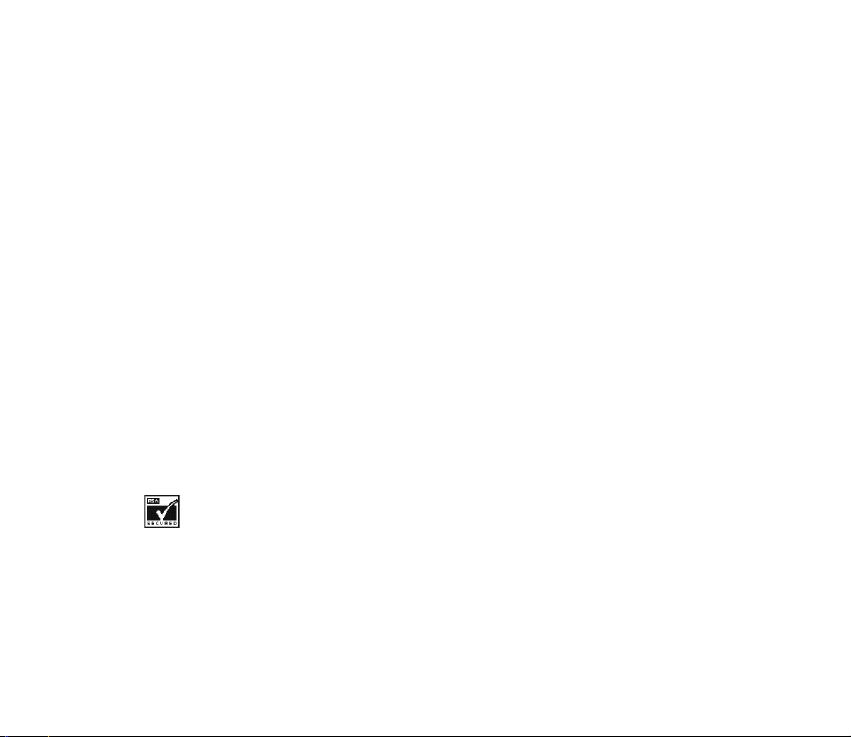
KONFORMITÄTSERKLÄRUNG
Wir, die NOKIA CORPORATION, erklären voll verantwortlich, dass das Produkt
NHM-8NX den Bestimmungen der folgenden Direktive des Rats der Europäischen Union entspricht: 1999/
5/EC.
Den vollständigen Text der Konformitätserklärung finden Sie unter:
http://www.nokia.com/phones/declaration_of_conformity/.
Copyright © Nokia Corporation 2002. Alle Rechte vorbehalten.
Der Inhalt dieses Dokuments darf ohne vorherige schriftliche Genehmigung durch Nokia in keiner Form,
weder ganz noch teilweise, vervielfältigt, weitergegeben, verbreitet oder gespeichert werden.
Nokia und Nokia Connecting People sind eingetragene Marken der Nokia Corporation. Andere in diesem
Handbuch erwähnte Produkt- und Firmennamen können Marken oder Handelsnamen ihrer jeweiligen
Eigentümer sein.
Nokia tune ist eine Marke der Nokia Corporation.
Dance2Music, Bumper und Link5 sind Marken der Nokia Corporation.
US Patent No 5818437 and other pending patents. T9 text input software Copyright (C) 1997-2002. Tegic
Communications, Inc. All rights reserved.
Includes RSA BSAFE cryptographic or security protocol software from RSA Security.
Nokia entwickelt entsprechend seiner Politik die Produkte ständig weiter. Nokia behält sich deshalb das
Recht vor, ohne vorherige Ankündigung an jedem der in dieser Dokumentation beschriebenen Produkte
Änderungen und Verbesserungen vorzunehmen.
Page 3
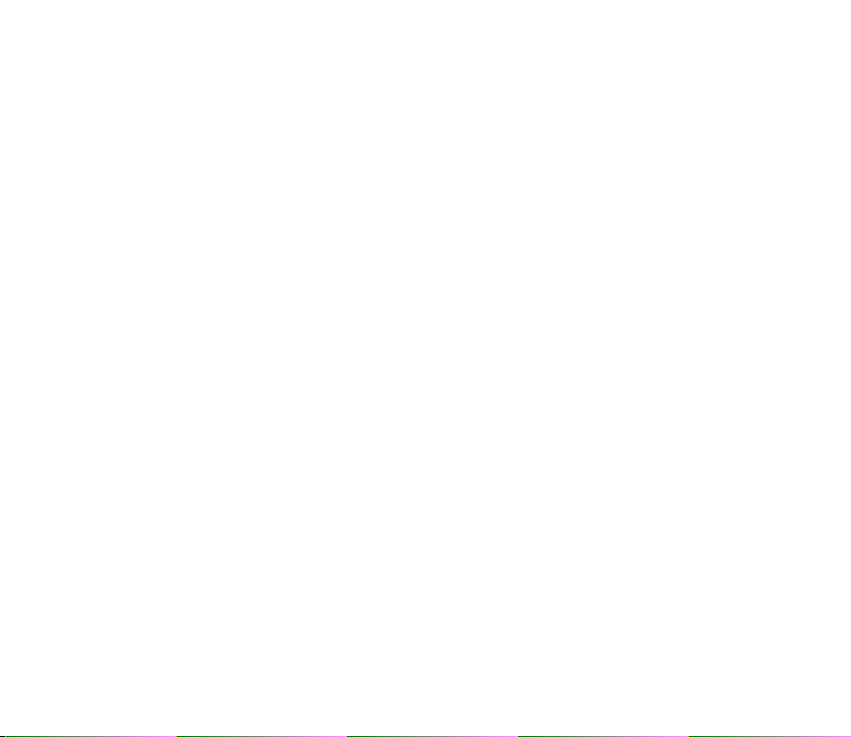
Nokia ist unter keinen Umständen verantwortlich für den Verlust von Daten und Einkünften oder für
jedwede besonderen, beiläufigen, mittelbaren oder unmittelbaren Schäden, wie immer diese auch
zustande gekommen sind.
Der Inhalt dieses Dokuments wird so präsentiert, wie er aktuell vorliegt. Nokia übernimmt weder
ausdrücklich noch stillschweigend irgendeine Gewährleistung für die Richtigkeit oder Vollständigkeit des
Inhalts dieses Dokuments, einschließlich, aber nicht beschränkt auf die stillschweigende Garantie der
Markttauglichkeit und der Eignung für einen bestimmten Zweck, es sei denn, anwendbare Gesetze oder
Rechtsprechung schreiben zwingend eine Haftung vor. Nokia behält sich das Recht vor, jederzeit ohne
vorherige Ankündigung Änderungen an diesem Dokument vorzunehmen oder das Dokument
zurückzuziehen.
Die Verfügbarkeit bestimmter Produkte variiert je nach Region. Wenden Sie sich an einen NokiaVertragspartner in Ihrer Nähe.
9354278 / Ausgabe3
Page 4
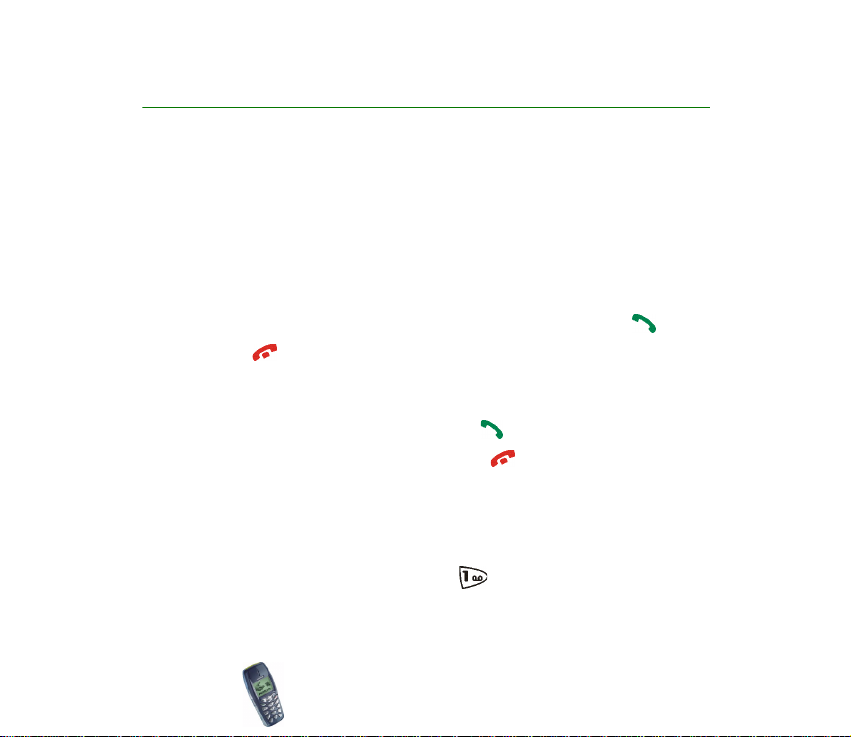
Kurzanleitung
Diese Kurzanleitung erläutert die Grundfunktionen Ihres Mobiltelefons Nokia
3510. Weitere Informationen zu diesen Funktionen finden Sie in den Kapiteln 3-6.
■ Anrufen
• Bevor Sie Ihren ersten Anruf tätigen können, müssen Sie zuerst die SIM-Karte
einsetzen, den Akku einlegen und aufladen und das Telefon einschalten, wie
unter Installieren der SIM-Karte und des Akkus beschrieben.
1. Geben Sie die Vorwahl und die Telefonnummer ein und drücken Sie .
2. Drücken Sie , um den Anruf zu beenden.
■ Anruffunktionen
• Entgegennehmen eines Anrufs: Drücken Sie .
• Beenden/Abweisen eines Anrufs: Drücken Sie . Sie können auch Lautlos
drücken, um den Rufton stumm zu schalten. Beantworten Sie anschließend
den Anruf oder weisen Sie ihn ab.
• Regulieren der Hörerlautstärke: Drücken Sie während eines Anrufs die
Blättertasten.
• Anrufen Ihrer Sprachmailbox: Halten Sie gedrückt. Geben Sie bei der
entsprechenden Aufforderung die Nummer Ihrer Sprachmailbox ein und
drücken Sie OK.
Copyright © 2002 Nokia. All rights reserved.
4
Page 5
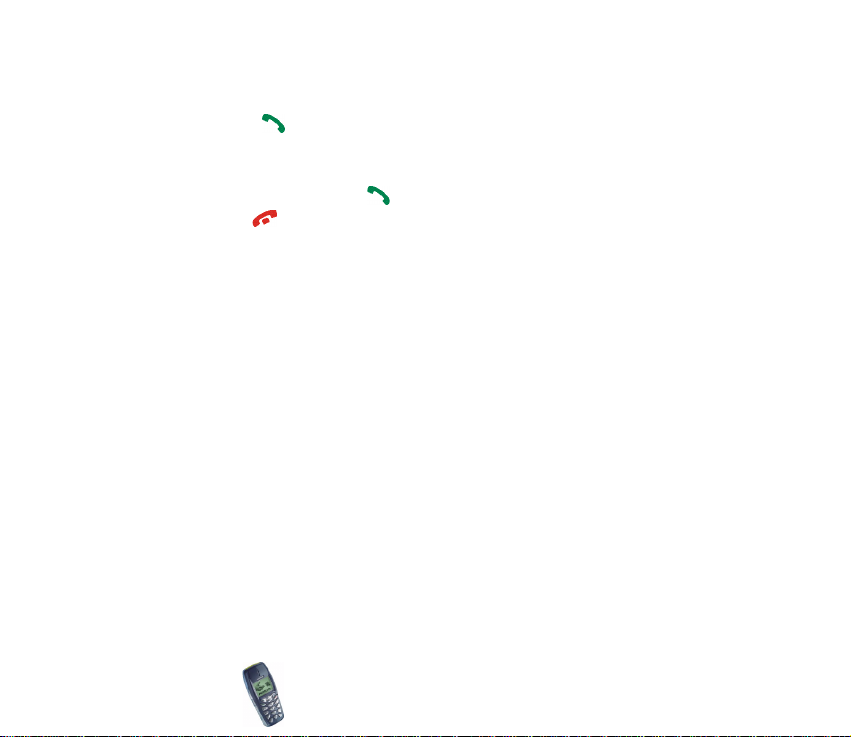
• Kurzwahl: Weisen Sie zuerst eine Telefonnummer einer der Kurzwahltasten zu
(siehe Seite 60). Drücken Sie dann die gewünschte Kurzwahltaste und
anschließend .
• Entgegennehmen eines wartendenden Anrufs: Aktivieren Sie zuerst die
Funktion Anklopfen (siehe Seite 38). Sie können dann einen wartenden Anruf
entgegennehmen, indem Sie drücken. Der erste Anruf wird gehalten.
Drücken Sie , um den aktiven Anruf zu beenden.
Weitere Informationen hierzu finden Sie unter Verzeichnis (Namen - Menü 1)
auf Seite 54.
■ Senden einer Kurzmitteilung
1. Drücken Sie Menü, wählen Sie Mitteilungen und Mitteilung verfassen.
2. Geben Sie die Mitteilung ein. Siehe Texteingaben auf Seite 40.
Weitere Informationen finden Sie auch unter Kurzmitteilungs- und
Bildvorlagen auf Seite 67.
3. Zum Senden der Mitteilung drücken Sie Optionen und wählen Senden.
4. Geben Sie die Telefonnummer des Empfängers ein und drücken Sie OK, um die
Mitteilung zu senden. Oder suchen Sie im Verzeichnis nach der
Telefonnummer. Drücken Sie dann OK, um die Mitteilung zu senden.
Weitere Informationen hierzu finden Sie unter Mitteilungen (Menü 2) auf
Seite 64.
Copyright
© 2002 Nokia. All rights reserved.
5
Page 6
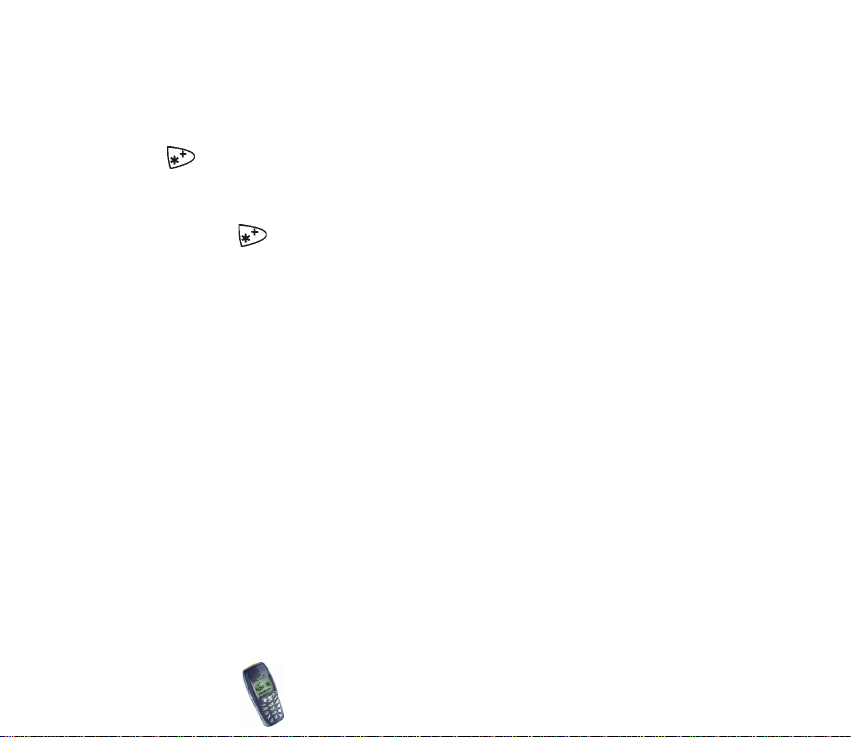
■ Sperren und Entsperren des Tastenfelds
So sperren Sie das Tastenfeld:
• Drücken Sie in der Ausgangsanzeige Menü und innerhalb von 1,5 Sekunden
, um das Tastenfeld zu sperren.
So entsperren Sie das Tastenfeld:
•Drücken Sie in der Ausgangsanzeige Freigabe und innerhalb von 1,5
Sekunden , um das Tastenfeld zu entsperren.
So aktivieren Sie die automatische Tastensperre:
•Drücken Sie Menü, Einstellungen, Telefoneinstellungen und Automatische
Tastensperre. Wählen Sie Ein, um die Tastensperre zu aktivieren und die
Zeitdauer einzustellen, nach der das Tastenfeld automatisch gesperrt wird.
Copyright © 2002 Nokia. All rights reserved.
6
Page 7
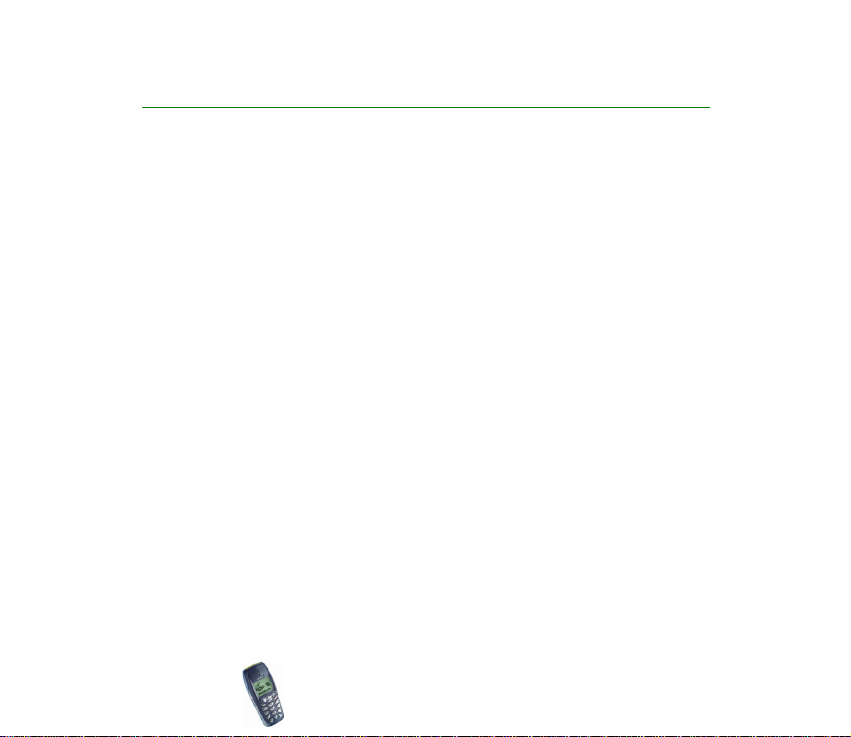
Inhalt
Kurzanleitung ........................................................................................................4
Inhalt......................................................................................................................7
SICHERHEITSHINWEISE.......................................................................................13
Allgemeine Informationen..................................................................................16
Im Lieferumfang enthaltene Aufkleber ...............................................................................................16
Zugriffscodes ..............................................................................................................................................16
Übersicht über die Telefonfunktionen ...............................................................18
Multimedia-Mitteilungsdienst............................................................................................................... 18
Polyphonischer Klang (MIDI)..................................................................................................................18
GPRS (General Packet Radio Service) ..................................................................................................19
WAP (Wireless Application Protocol)...................................................................................................20
1. Ihr Telefon........................................................................................................21
Tasten und Kontakte.................................................................................................................................21
Ausgangsanzeige .......................................................................................................................................22
2. Erste Schritte...................................................................................................25
Installieren der SIM-Karte und des Akkus..........................................................................................25
Entfernen der SIM-Karte...................................................................................................................... 27
Laden des Akkus.........................................................................................................................................27
Ein- und Ausschalten des Telefons.......................................................................................................28
Tastensperre ................................................................................................................................................30
Wechseln der Abdeckungen ...................................................................................................................32
Anbringen des Trageriemens ..................................................................................................................33
Copyright
© 2002 Nokia. All rights reserved.
7
Page 8
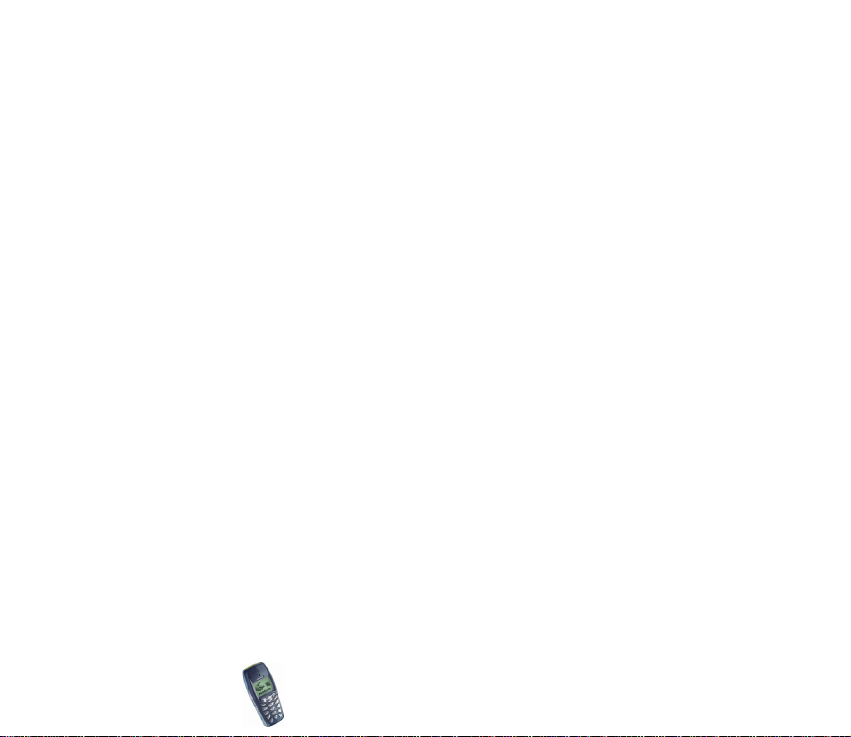
3. Anruffunktionen..............................................................................................35
Anrufen.........................................................................................................................................................35
Wahlwiederholung.................................................................................................................................35
Anrufen der Sprachmailbox ................................................................................................................36
Kurzwahl einer Telefonnummer.........................................................................................................36
Telefonkonferenzen ...............................................................................................................................36
Beantworten oder Abweisen eines ankommenden Anrufs............................................................37
Anklopfen .................................................................................................................................................38
Optionen während eines Anrufs............................................................................................................38
4. Texteingaben....................................................................................................40
Aktivieren bzw. Deaktivieren der automatischen Worterkennung.............................................. 40
Automatische Worterkennung............................................................................................................... 41
Schreiben zusammengesetzter Wörter ............................................................................................42
Herkömmliche Texteingabe ....................................................................................................................42
Tipps zum Eingeben von Text.................................................................................................................43
5. Arbeiten mit Menüs ........................................................................................45
Zugreifen auf eine Menüfunktion.........................................................................................................45
Liste der Menüfunktionen.......................................................................................................................47
6. Menüfunktionen..............................................................................................54
Verzeichnis (Namen - Menü 1).............................................................................................................. 54
Festlegen der Verzeichniseinstellungen........................................................................................... 54
Speichern von Namen und Telefonnummern (Option “Hinzufügen”) ..................................... 55
Speichern mehrerer Telefonnummern und Textnotizen pro Name ......................................56
Ändern der Standardnummer..........................................................................................................57
Suchen nach einem Namen im Verzeichnis ...................................................................................57
Bearbeiten eines Namens, einer Nummer oder einer Textnotiz ...............................................58
Löschen von Namen und Nummern .................................................................................................58
Copyright © 2002 Nokia. All rights reserved.
8
Page 9
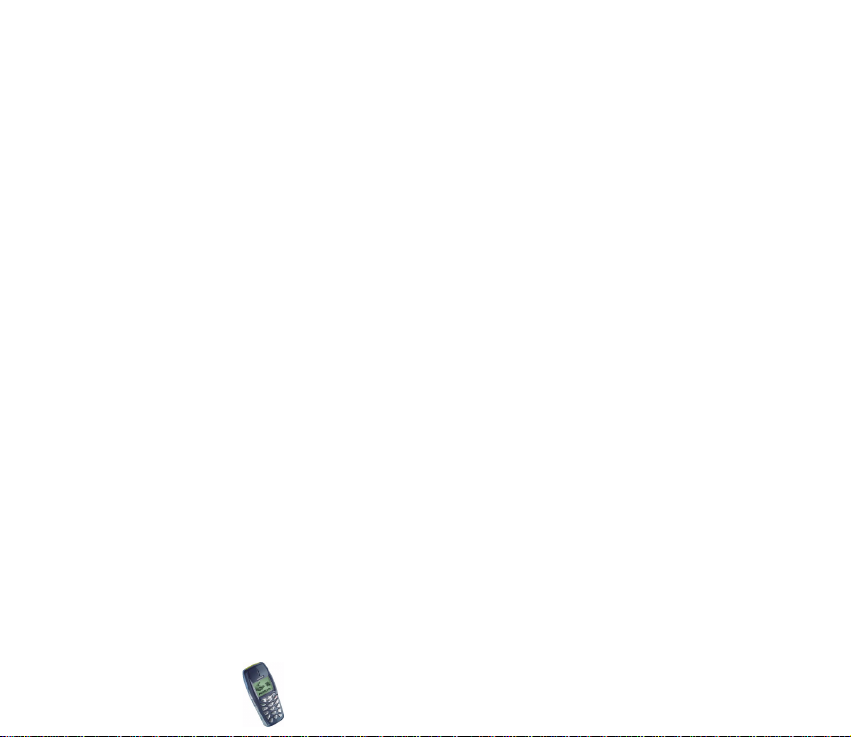
Kopieren von Verzeichnissen ..............................................................................................................59
Senden und Empfangen von Visitenkarten.....................................................................................60
Zuweisen einer Telefonnummer zu einer Kurzwahltaste............................................................60
Sprachanwahl..........................................................................................................................................61
Hinzufügen eines Anrufnamens .....................................................................................................62
Anrufen über einen Anrufnamen ...................................................................................................63
Wiedergeben, Ändern oder Löschen eines Anrufnamens........................................................63
Service-Nummern..................................................................................................................................64
Ruftöne für Namen................................................................................................................................ 64
Mitteilungen (Menü 2).............................................................................................................................64
Schreiben und Senden von Kurzmitteilungen................................................................................65
Optionen zum Senden einer Mitteilung ..........................................................................................66
Kurzmitteilungs- und Bildvorlagen...................................................................................................67
Einfügen einer Kurzmitteilungsvorlage in eine Mitteilung ....................................................67
Einfügen einer Bildvorlage in eine Mitteilung ...........................................................................68
Lesen und Beantworten einer Kurzmitteilung ...............................................................................68
Eingangs- und Ausgangsordner .........................................................................................................70
Löschen von Kurzmitteilungen...........................................................................................................70
Chat............................................................................................................................................................70
Eigene Ordner und Archivordner .......................................................................................................71
Sprachmitteilungen...............................................................................................................................72
Nachrichten .............................................................................................................................................73
Dienstbefehlseditor................................................................................................................................73
Kurzmitteilungseinstellungen.............................................................................................................73
Empfangen von Multimedia-Mitteilungen ........................................................................................75
Multimedia-Mitteilungseinstellungen .............................................................................................76
Anzeigen von Multimedia-Mitteilungen .........................................................................................77
Anzeigen der empfangenen Mitteilung........................................................................................77
Copyright
© 2002 Nokia. All rights reserved.
9
Page 10
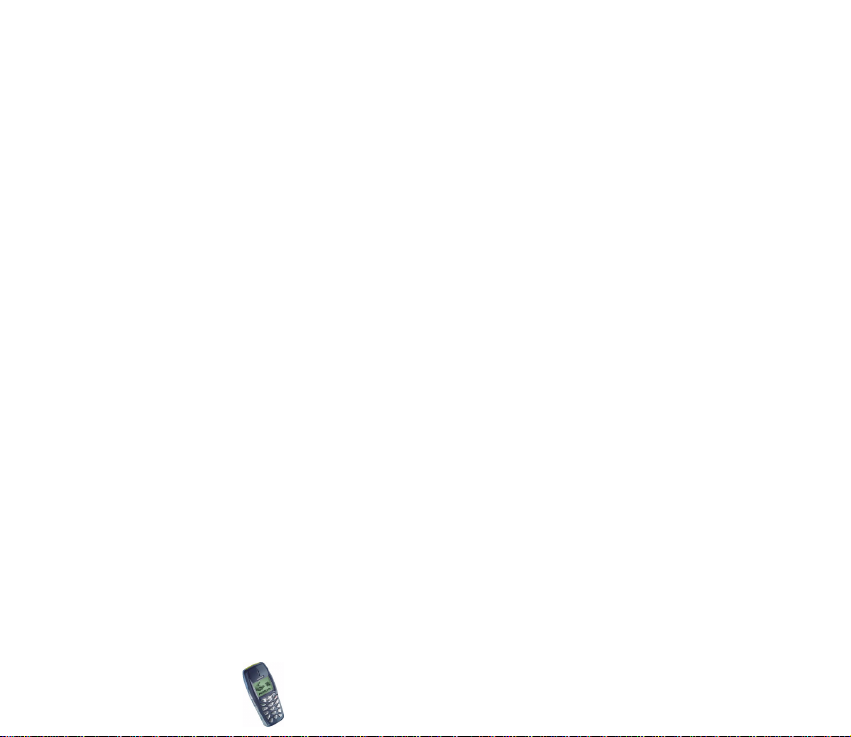
Anzeigen einer gespeicherten Mitteilung.................................................................................... 77
Anruflisten (Menü 3)................................................................................................................................78
Anrufe in Abwesenheit und angenommene Anrufe .....................................................................79
Gewählte Rufnummern ........................................................................................................................79
Anruflisten löschen................................................................................................................................79
Anrufzähler und Zeitmesser................................................................................................................80
Töne (Menü 4) ............................................................................................................................................81
Profile (Menü 5) .........................................................................................................................................82
Einstellungen (Menü 6) ..........................................................................................................................83
Uhrzeit- und Datumseinstellungen...................................................................................................83
Uhr ..........................................................................................................................................................83
Datum ....................................................................................................................................................84
Datum/Uhrzeit automatisch aktualisieren ..................................................................................84
Anrufeinstellungen ................................................................................................................................84
Rufumleitung ....................................................................................................................................... 84
Rufannahme mit jeder Taste ...........................................................................................................85
Automatische Wahlwiederholung .................................................................................................85
Kurzwahleinstellungen......................................................................................................................86
Anklopfen..............................................................................................................................................86
Kosten/Dauer anzeigen .....................................................................................................................86
Eigene Nummer senden ....................................................................................................................86
Leitung für abgehende Anrufe........................................................................................................87
Telefoneinstellungen.............................................................................................................................87
Sprache..................................................................................................................................................87
Tastensperren-Einstellungen...........................................................................................................88
Zelleninfo ..............................................................................................................................................88
Begrüßung ............................................................................................................................................ 88
Netz wählen.........................................................................................................................................88
Copyright © 2002 Nokia. All rights reserved.
10
Page 11
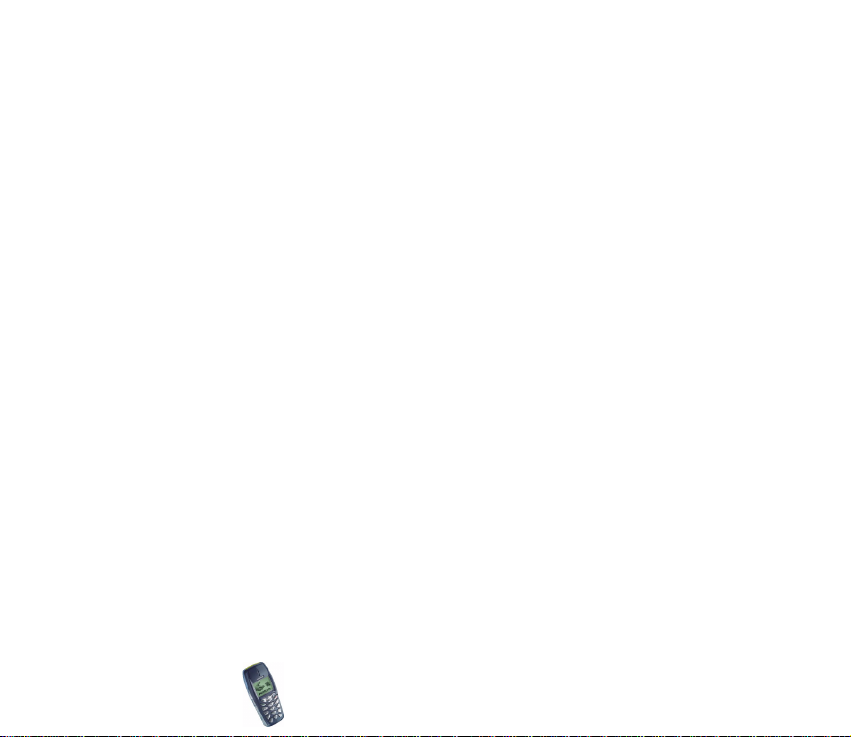
Bestätigung bei SIM-Aktivität........................................................................................................89
Aktivierung der Hilfe..........................................................................................................................89
Startton .................................................................................................................................................89
Zubehöreinstellungen ...........................................................................................................................90
Sicherheitseinstellungen......................................................................................................................91
Werkseinstellungen wiederherstellen ..............................................................................................92
Spiele (Menü 7)..........................................................................................................................................92
Starten eines Spiels ...............................................................................................................................93
Spiele-Extras und Einstellungen........................................................................................................93
Organiser (Menü 8)...................................................................................................................................94
Wecker ......................................................................................................................................................94
Kalender....................................................................................................................................................95
Erstellen einer Kalendernotiz ..........................................................................................................96
Wenn ein Signal für eine Notiz ertönt:........................................................................................97
Instrumente (Menü 9) ..............................................................................................................................98
Bildschirmschoner.................................................................................................................................. 98
Zeiteinstellung für Aktivierung des Bildschirmschoners .........................................................99
Empfangen eines Bildschirmschoners als MMS oder als Bildmitteilung............................99
Rechner.................................................................................................................................................. 100
Währungsumrechnungen ..............................................................................................................101
Countdown-Zähler.............................................................................................................................. 101
Stoppuhr................................................................................................................................................ 102
Zeitüberwachung und Zwischenzeiten...................................................................................... 102
Rundenzeiten.................................................................................................................................... 103
Anzeigen und Löschen von Zeitwerten ..................................................................................... 103
Mobile Internetdienste, WAP (Menü 10) ......................................................................................... 104
Erste Schritte zum Aufrufen und Verwenden von WAP-Diensten........................................ 104
Einrichten des Telefons für einen WAP-Dienst........................................................................... 105
Copyright
© 2002 Nokia. All rights reserved.
11
Page 12
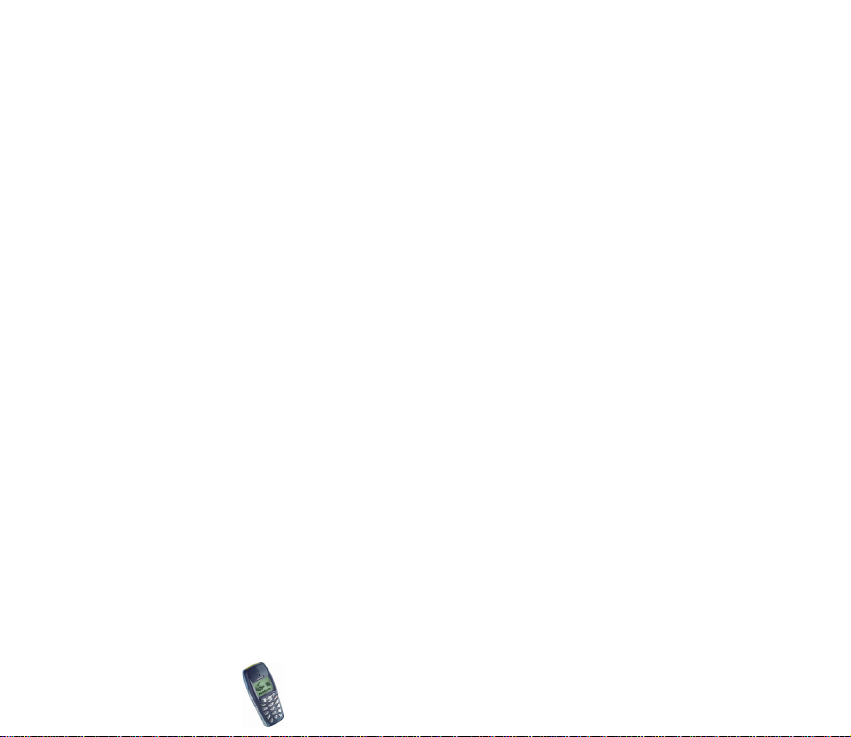
Speichern der als Kurzmitteilung eingegangenen Diensteinstellungen .......................... 105
Manuelles Eingeben der Diensteinstellungen ......................................................................... 106
Übertragungsart GSM-Daten:...................................................................................................... 107
Übertragungsart GPRS:.................................................................................................................. 108
Herstellen einer Verbindung zu einem WAP-Dienst ................................................................. 109
Durchblättern der Seiten eines WAP-Dienstes........................................................................... 110
Allgemeine Hinweise zur Verwendung der Telefontasten ................................................... 111
Direkte WAP-Anwahl...................................................................................................................... 112
Beenden einer WAP-Verbindung ....................................................................................................113
WAP-Browser-Einstellungen ........................................................................................................... 113
Ladeeinstellungen ............................................................................................................................... 114
Lesezeichen........................................................................................................................................... 114
Empfangen eines Lesezeichens....................................................................................................115
Mitteilungseingang ............................................................................................................................ 116
So legen Sie fest, dass Dienstmitteilungen mit dem Telefon empfangen
werden können:................................................................................................................................ 117
Der Cache-Speicher............................................................................................................................ 117
Sicherheitssymbol ............................................................................................................................... 117
Autorisierungszertifikate .................................................................................................................. 118
SIM-Dienste (Menü 11) ........................................................................................................................ 118
7. Wichtige Hinweise zum Akku...................................................................... 120
Laden und Entladen ...............................................................................................................................120
PLEGE UND WARTUNG.................................................................................... 122
WICHTIGE SICHERHEITSHINWEISE ................................................................. 124
Copyright © 2002 Nokia. All rights reserved.
12
Page 13
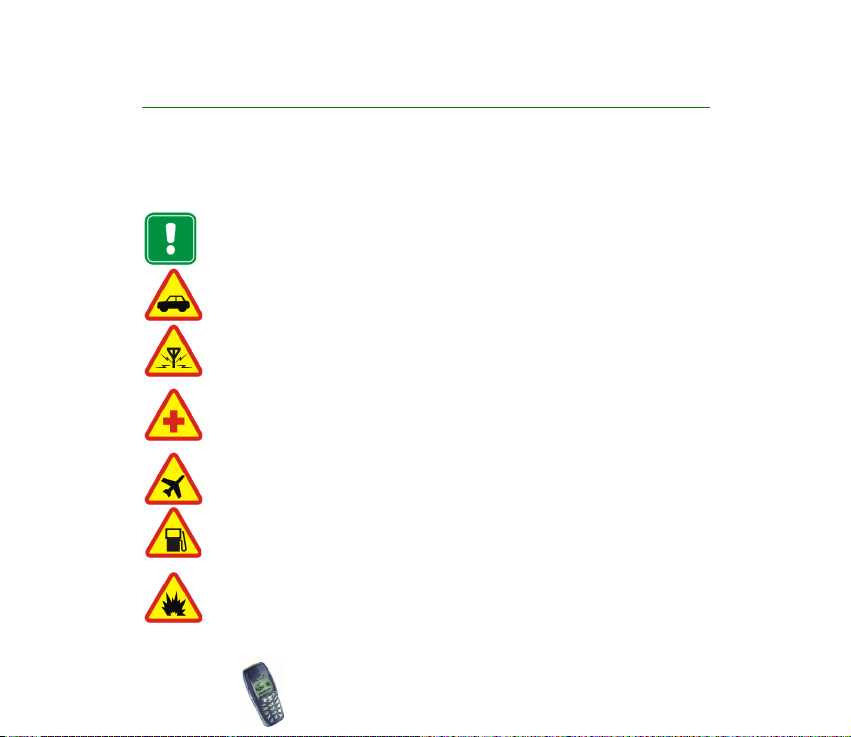
SICHERHEITSHINWEISE
Lesen Sie diese einfachen Richtlinien. Eine Nichtbeachtung dieser Regeln kann gefährliche
Folgen haben oder gegen Vorschriften verstoßen. Weitere detaillierte Informationen finden
Sie in diesem Handbuch.
Schalten Sie das Telefon nicht ein, wenn der Einsatz von Mobiltelefonen
verboten ist, es zu Störungen kommen oder Gefahr entstehen kann.
VERKEHRSSICHERHEIT GEHT VOR
Benutzen Sie ein in der Hand gehaltenes Telefon nie, während Sie fahren.
STÖRUNGEN
Bei Mobiltelefonen kann es zu Störungen kommen, die die Leistung
beeinträchtigen könnten.
IN KRANKENHÄUSERN AUSSCHALTEN
Befolgen Sie alle Vorschriften und Regeln. Schalten Sie das Telefon in der Nähe
medizinischer Geräte aus.
AN BORD EINES FLUGZEUGS AUSSCHALTEN
Mobiltelefone können Störungen in Flugzeugen verursachen.
AN TANKSTELLEN AUSSCHALTEN
Benutzen Sie das Telefon nicht an Tankstellen. Verwenden Sie es nicht in der
Nähe von Kraftstoff oder Chemikalien.
IN SPRENGGEBIETEN AUSSCHALTEN
Benutzen Sie das Telefon nicht in Sprenggebieten. Beachten Sie die
Einschränkungen und befolgen Sie die Vorschriften und Regeln.
Copyright
© 2002 Nokia. All rights reserved.
13
Page 14
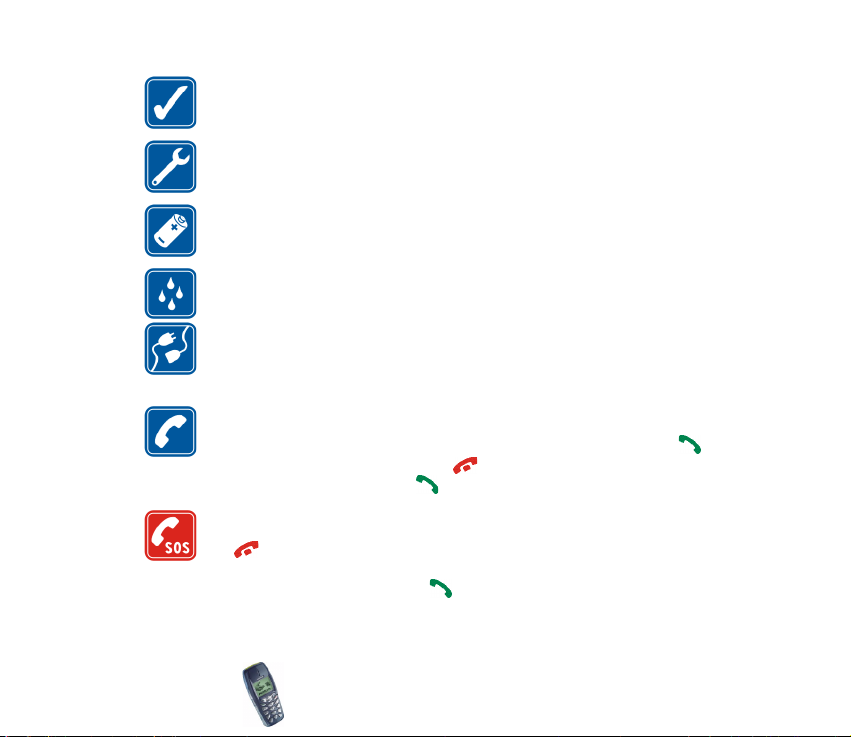
UMSICHTIG VERWENDEN
Halten Sie das Gerät wie einen gewöhnlichen Telefonhörer. Berühren Sie die
Antenne nicht unnötig.
QUALIFIZIERTER KUNDENDIENST
Nur qualifiziertes Kundendienstpersonal darf das Gerät installieren und
reparieren.
ZUBEHÖR UND AKKUS
Verwenden Sie nur zugelassenes Zubehör und zugelassene Akkus. Schließen Sie
ausschließlich kompatible Produkte an.
WASSERDICHTIGKEIT
Ihr Telefon ist nicht wasserdicht. Bewahren Sie es trocken auf.
ANSCHLUSS AN ANDERE GERÄTE
Wenn Sie das Gerät an ein anderes Gerät anschließen, lesen Sie dessen
Bedienungsanleitung, um detaillierte Sicherheitshinweise zu erhalten. Schließen
Sie ausschließlich kompatible Produkte an.
ANRUFE TÄTIGEN
Stellen Sie sicher, dass das Telefon eingeschaltet und betriebsbereit ist. Geben Sie
die Telefonnummer mit Vorwahl ein und drücken Sie anschließend die Taste .
Um den Anruf zu beenden, drücken Sie . Um einen Anruf
entgegenzunehmen, drücken Sie .
NOTRUFE
Stellen Sie sicher, dass das Telefon eingeschaltet und betriebsbereit ist. Drücken
Sie so oft wie notwendig (z. B. um einen Anruf zu beenden, ein Menü zu
verlassen etc.), um die Anzeige zu löschen. Geben Sie die Notrufnummer ein und
drücken Sie anschließend die Taste . Geben Sie Ihren Standort durch.
Beenden Sie das Gespräch erst, nachdem Sie dazu aufgefordert wurden.
Copyright © 2002 Nokia. All rights reserved.
14
Page 15
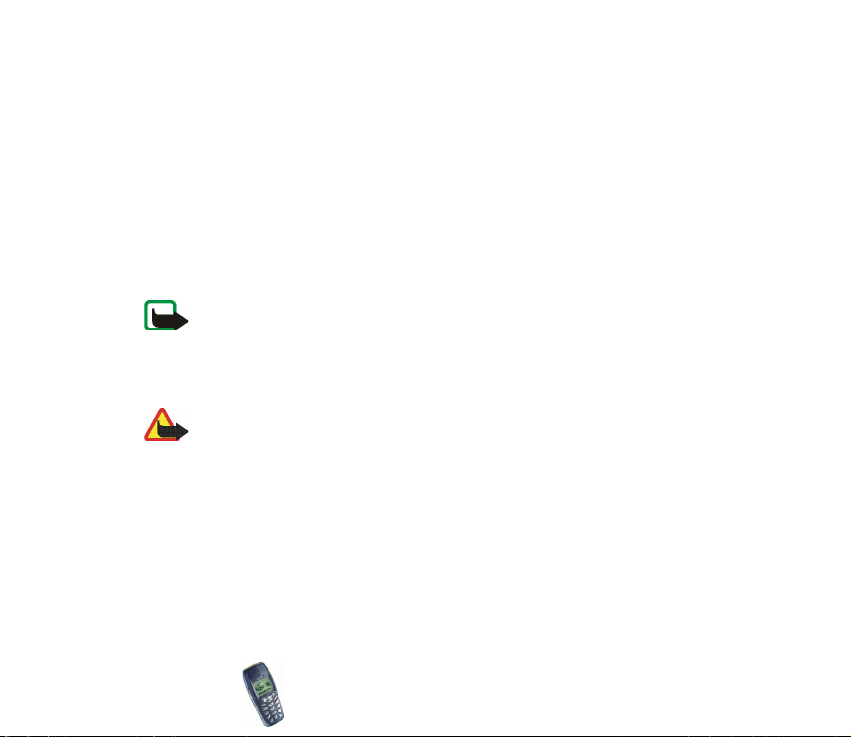
■ Netzdienste
Das in dieser Bedienungsanleitung beschriebene Mobiltelefon ist für den Einsatz in EGSM
900- und EGSM 1800-Netzen zugelassen.
Dualband ist eine Funktion, die vom Netz abhängt. Erkundigen Sie sich bei Ihrem
Diensteanbieter, ob Sie diese Funktion abonnieren und nutzen können.
Einige in dieser Anleitung beschriebenen Funktionen werden als Netzdienste bezeichnet.
Das sind Spezialdienste, die auf Wunsch des Benutzers von dessen Diensteanbieter (ServiceProvider) bereitgestellt werden. Bevor der Benutzer davon Gebrauch machen kann, muss er
die Berechtigung zur Nutzung dieser Dienste von seinem Diensteanbieter erwerben und
Informationen über ihre Nutzung erhalten.
Hinweis: Einige Netze unterstützen möglicherweise nicht alle sprachabhängigen
Zeichen und/oder Dienste.
Prüfen Sie, welche Modellnummer ein Ladegerät hat, bevor Sie dieses zusammen mit Ihrem
Telefon verwenden. Dieses Gerät ist auf die Spannungsversorgung durch ACP-7, ACP-8 und
LCH-9 ausgelegt.
Warnung: Verwenden Sie nur Akkus, Ladegeräte und Zubehör, die vom
Telefonhersteller für den Einsatz in diesem bestimmten Telefonmodell zugelassen
wurden. Der Einsatz anderer Typen lässt möglicherweise die für das Telefon
geltende Zulassung und Garantie erlöschen und kann gefährliche Folgen haben.
Erkundigen Sie sich bei Ihrem Händler nach zugelassenem Zubehör.
Ziehen Sie beim Trennen des Netzkabels von Zubehörteilen am Stecker und nicht
am Kabel.
Copyright
© 2002 Nokia. All rights reserved.
15
Page 16
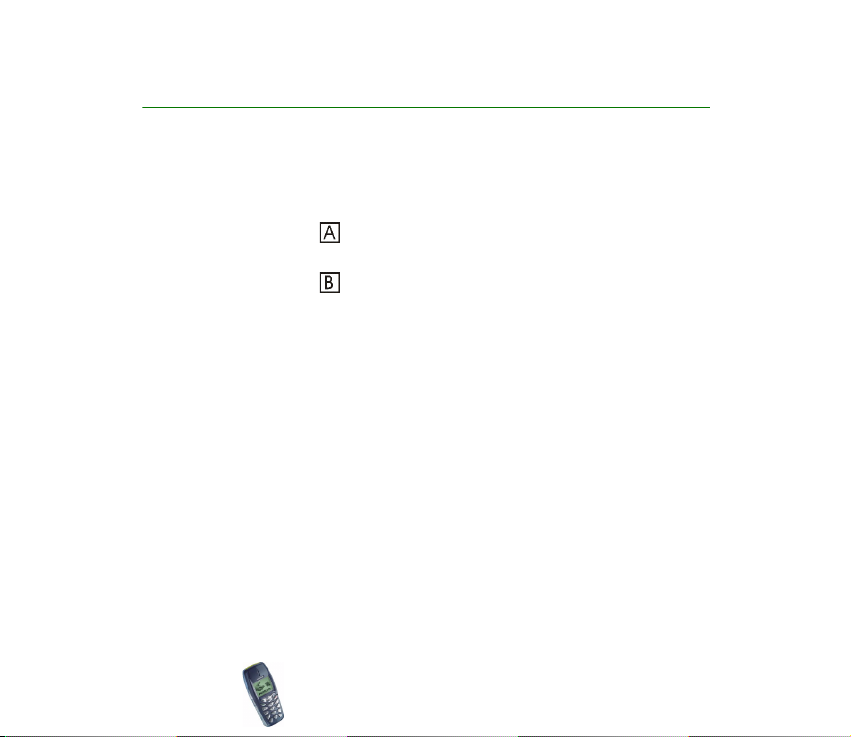
Allgemeine Informationen
■ Im Lieferumfang enthaltene Aufkleber
Die Aufkleber enthalten wichtige Informationen für den Service und die
Kundenunterstützung.
Kleben Sie den Aufkleber auf Ihre Einladungskarte zum Club Nokia, die im
Lieferumfang enthalten ist.
Kleben Sie den Aufkleber auf Ihre Garantiekarte.
■ Zugriffscodes
• Sicherheitscode (5-stellig): Mit dem Sicherheitscode, der mit dem Telefon
geliefert wird, schützen Sie Ihr Telefon vor der Nutzung durch Unbefugte. Der
werkseitig voreingestellte Code lautet 12345. Den Code ändern Sie im Menü
Einstellungen (siehe Sicherheitseinstellungen auf Seite 91). Halten Sie den
neuen Code geheim und bewahren Sie ihn an einem sicheren Ort getrennt vom
Telefon auf.
Stellen Sie das Telefon so ein, dass der Code abgefragt wird. Weitere
Informationen finden Sie unter Sicherheitseinstellungen auf Seite 91.
• PIN-Code (4- bis 8-stellig): Der PIN-Code (PIN = Personal Identification
Number, persönliche Kennnummer) schützt Ihre SIM-Karte vor unberechtigter
Nutzung. Der PIN-Code wird normalerweise mit der SIM-Karte geliefert.
Copyright © 2002 Nokia. All rights reserved.
16
Page 17
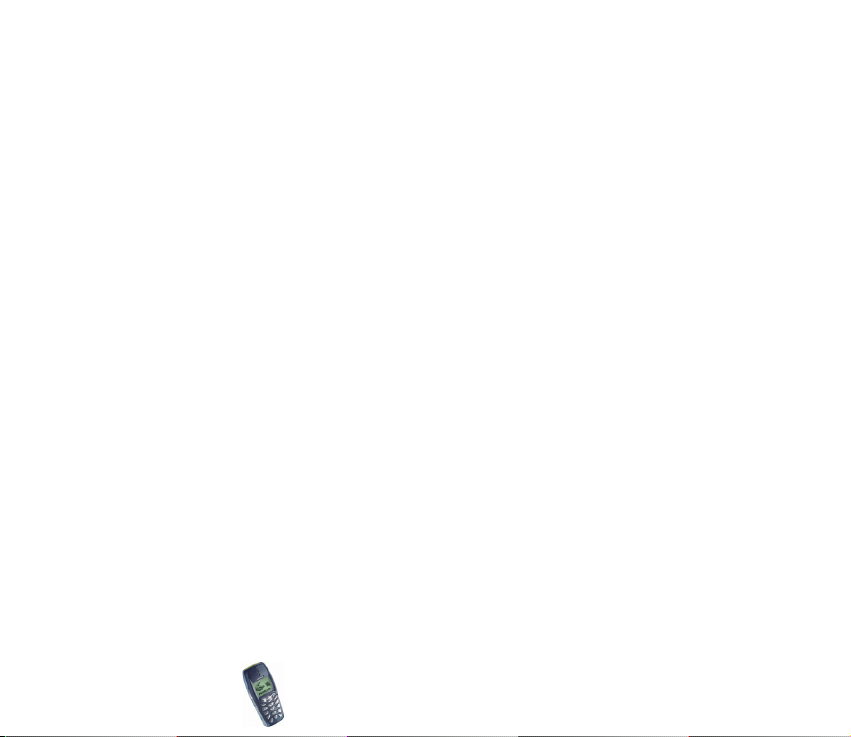
Stellen Sie das Telefon so ein, dass der PIN-Code bei jedem Einschalten des
Telefons abgefragt wird. Weitere Informationen finden Sie unter
Sicherheitseinstellungen auf Seite 91.
• PIN2-Code (4- bis 8-stellig): Der PIN2-Code kann mit der SIM-Karte geliefert
werden und ist für bestimmte Funktionen erforderlich, z. B. den Kostenzähler.
• PUK- und PUK2-Codes (8-stellig): Der PUK-Code (PUK = Personal
Unblocking Key, persönlicher Entsperrcode) wird zum Ändern eines gesperrten
PIN-Codes benötigt. Der PUK2-Code ist zum Ändern eines gesperrten PIN2-
Codes erforderlich.
Wenn diese Codes nicht mit der SIM-Karte geliefert werden, erfragen Sie die
Codes bei Ihrem Diensteanbieter.
• Sperrkennwort: Das Sperrkennwort wird zur Verwendung der Funktion
Anrufsperre benötigt. Weitere Informationen finden Sie unter
Sicherheitseinstellungen auf Seite 91. Sie erhalten das Kennwort von Ihrem
Diensteanbieter.
Copyright
© 2002 Nokia. All rights reserved.
17
Page 18
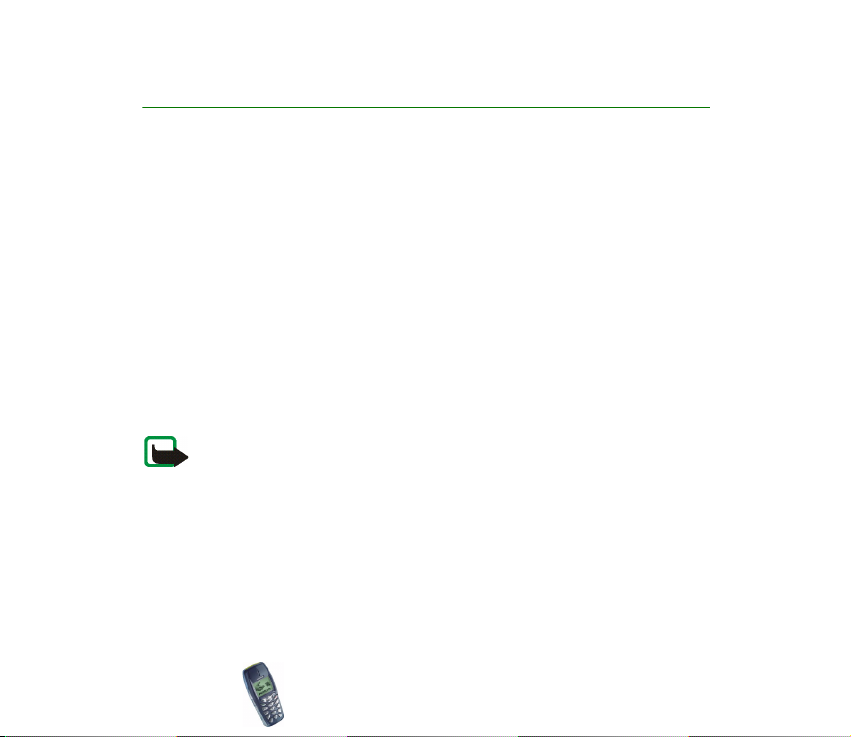
Übersicht über die Telefonfunktionen
Das Nokia 3510 enthält zahlreiche Funktionen, die für den täglichen Gebrauch
sehr nützlich sind, z. B. einen Kalender, eine Uhr, einen Wecker, einen CountdownZähler, einen Taschenrechner, Spiele und vieles mehr.
Darüber hinaus stehen Ihnen für Ihr Telefon einen Vielzahl von zusätzlichen
Covern zur Verfügung. Weitere Informationen zum Auswechseln der Cover finden
Sie unter Wechseln der Abdeckungen auf Seite 32.
■ Multimedia-Mitteilungsdienst
Über den Multimedia-Mitteilungsdienst können Sie Multimedia-Mitteilungen
erhalten. Diese Mitteilungen können Text, Grafik und Töne enthalten. Es ist
möglich, die enthaltene Grafik als Bildschirmschoner und den Ton als Rufton zu
speichern.
Hinweis: Die Standardeinstellung für den Multimedia-Mitteilungsdienst
(Multimedia- Empf. zulassen) ist aktiviert (Ja). Ihr Netzbetreiber oder
Diensteanbieter erhebt eventuell Gebühren für jede Mitteilung, die Sie empfangen.
■ Polyphonischer Klang (MIDI)
Der polyphonische Klang besteht aus verschiedenen Klangelementen, die
gleichzeitig Zeit über den Lautsprecher gespielt werden. Mit polyphonischen
Klängen können Ruftöne erzeugt werden, die im Vergleich zu den Pieptönen
herkömmlicher Ruftöne dem Klang richtiger Melodien sehr viel näher kommen.
Copyright © 2002 Nokia. All rights reserved.
18
Page 19
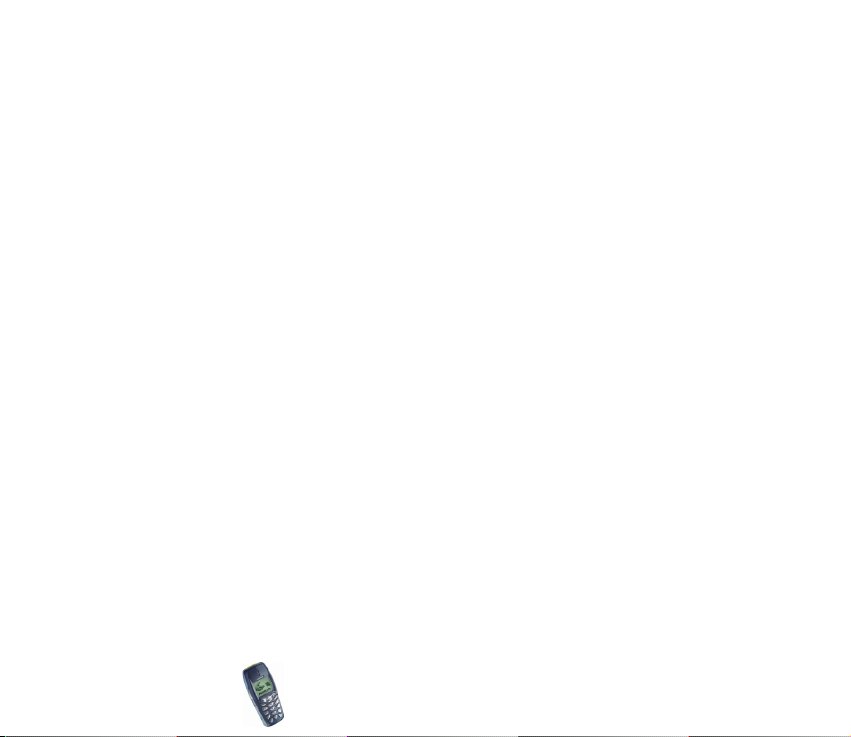
Polyphonische Klänge werden für Ruftöne, Kurzmitteilungs-Signaltöne und beim
Ausführen von Spielen für Hintergrundmusik und Sound-Effekte verwendet. Ihr
Nokia 3510 verfügt über Klangkomponenten aus mehr als 40 Instrumenten, die
für polyphonische Klänge verwendet werden können. Es können bis zu vier
Instrumente gleichzeitig gespielt werden. Das untertützte Format ist das Scalable
Polyphonic MIDI (SP-MIDI).
Sie können polyphonische Ruftöne über den Multimedia-Dienst empfangen.
Informationen dazu finden Sie unter Empfangen von Multimedia-Mitteilungen
auf Seite 75 und Töne (Menü 4). Sie können diese auch über WAP im Menü
Signaldienste herunterladen. Siehe Töne (Menü 4) auf Seite 81.
■ GPRS (General Packet Radio Service)
GPRS ist eine Technik, die es Mobiltelefonen ermöglicht, Daten über das
Mobilfunknetz zu senden und zu empfangen. GPRS ist eine Datenübertragungsart,
die den drahtlosen Zugang zu Datennetzen wie dem Internet ermöglicht.
Anwendungen, die GPRS nutzen können, sind WAP, MMS und SMS-Mitteilungen.
Vor dem Einsatz der GPRS-Technik
• Sie müssen sich für den GPRS-Dienst anmelden.
Informationen zur Verfügbarkeit und zu den Nutzungsvoraussetzungen von
GPRS erhalten Sie von Ihrem Netzbetreiber oder Diensteanbieter.
• Sie müssen die GPRS-Einstellungen für die Anwendungen speichern, die GPRS
verwenden.
Siehe Einrichten des Telefons für einen WAP-Dienst auf Seite 105.
Copyright
© 2002 Nokia. All rights reserved.
19
Page 20
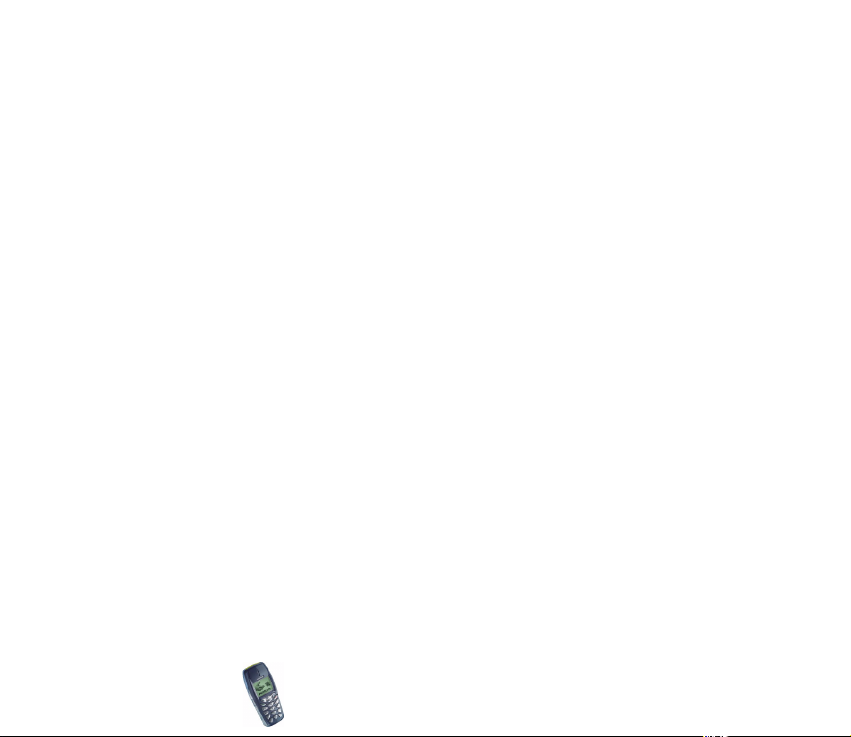
Siehe Kurzmitteilungseinstellungen auf Seite 73.
Gebühren für GPRS und Anwendungen
Gebühren fallen sowohl für die aktive GPRS-Verbindung als auch für die
Anwendungen an, die GPRS nutzen, z. B. WAP-Dienste, Senden und Empfangen
von Daten und SMS-Mitteilungen. Weitere Informationen zu Gebühren erhalten
Sie von Ihrem Netzbetreiber oder Diensteanbieter.
■ WAP (Wireless Application Protocol)
Sie können auf verschiedene WAP-Dienste, wie Nachrichten, Wetterberichte,
Unterhaltungsangebote, Kino und Online-Spiele, zugreifen. Diese Dienste wurden
speziell für Mobiltelefone entworfen und werden von WAP-Diensteanbietern
verwaltet.
Informationen zur Verfügbarkeit von WAP-Diensten, Preisen und Tarifen erhalten
Sie von Ihrem Netzbetreiber und/oder dem Diensteanbieter, dessen Dienste Sie
nutzen möchten. Von den Diensteanbietern erhalten Sie auch die Anleitungen zur
Verwendung ihrer Dienste.
Siehe Mobile Internetdienste, WAP (Menü 10) auf Seite 104.
Copyright © 2002 Nokia. All rights reserved.
20
Page 21
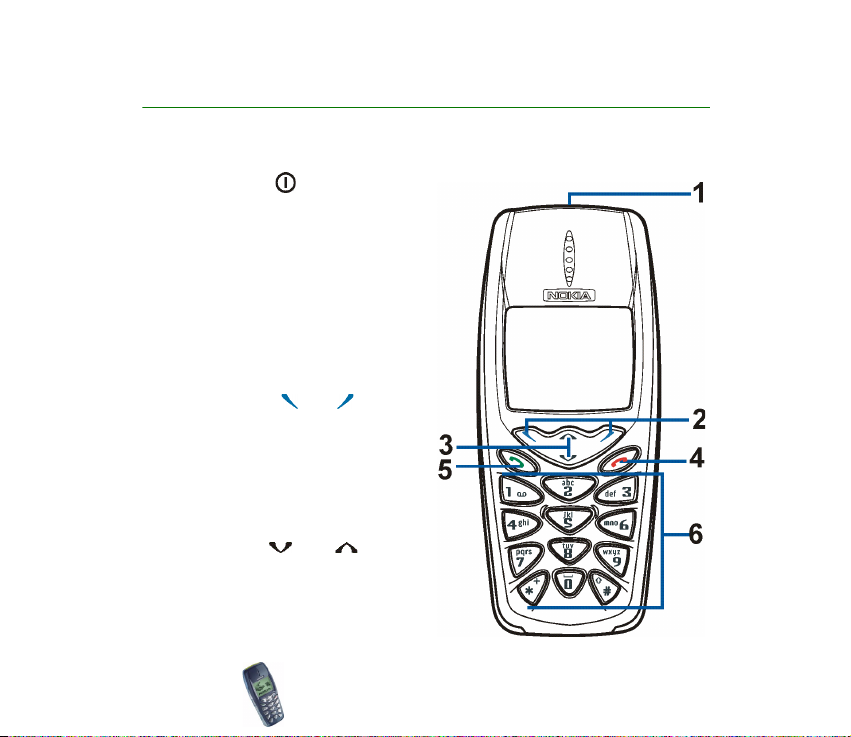
1. Ihr Telefon
■ Tasten und Kontakte
1. Ein/Aus-Taste,
Mit dieser Taste schalten Sie das
Telefon ein und aus.
Wenn Sie sich im Verzeichnis oder in
den Menüs befinden bzw. die
Tastensperre aktiviert ist, wird durch
kurzes Drücken der Ein/Aus-Taste die
Beleuchtung in der Anzeige für ca.
15 Sekunden eingeschaltet.
2. Auswahltasten, und
Die Funktion der Tasten hängt von
dem Text ab, der in der Anzeige über
den Tasten zu sehen ist, z. B. Menü
und Namen in der Ausgangsanzeige.
3. Blättertasten, und
Mit diesen Tasten können Sie durch
Namen, Telefonnummern, Menüs
und Einstellungen blättern. Sie
Copyright
© 2002 Nokia. All rights reserved.
21
Page 22

können mit diesen auch die Lautstärke im Hörer während eines Anrufs
regulieren.
4. beendet einen aktiven Anruf. Darüber hinaus wird mit dieser Taste jede
Funktion beendet.
5. wählt eine Telefonnummer und beantwortet einen Anruf. In der
Ausgangsanzeige wird damit die zuletzt gewählte Nummer angezeigt.
6. - werden zur Eingabe von Zahlen und Zeichen verwendet. Wenn Sie
die Taste gedrückt halten, wird die Nummer Ihrer Sprachmailbox gewählt.
und werden zu verschiedenen Zwecken bei unterschiedlichen
Funktionen verwendet, beispielsweise beim Sperren des Tastenfelds.
■ Ausgangsanzeige
Wenn das Telefon betriebsbereit ist, jedoch noch keine
Zeichen vom Benutzer eingegeben wurden, erscheint die
Ausgangsanzeige.
Die Auswahltasten werden in der Ausgangsanzeige für
Menü und Namen verwendet.
xxxxxx Der Name des aktuell verwendeten Mobilfunknetzes wird angezeigt.
Die Signalstärke des Funknetzes am gegenwärtigen Standort. Je länger
der Balken ist, desto stärker ist das Signal.
Copyright © 2002 Nokia. All rights reserved.
22
Page 23
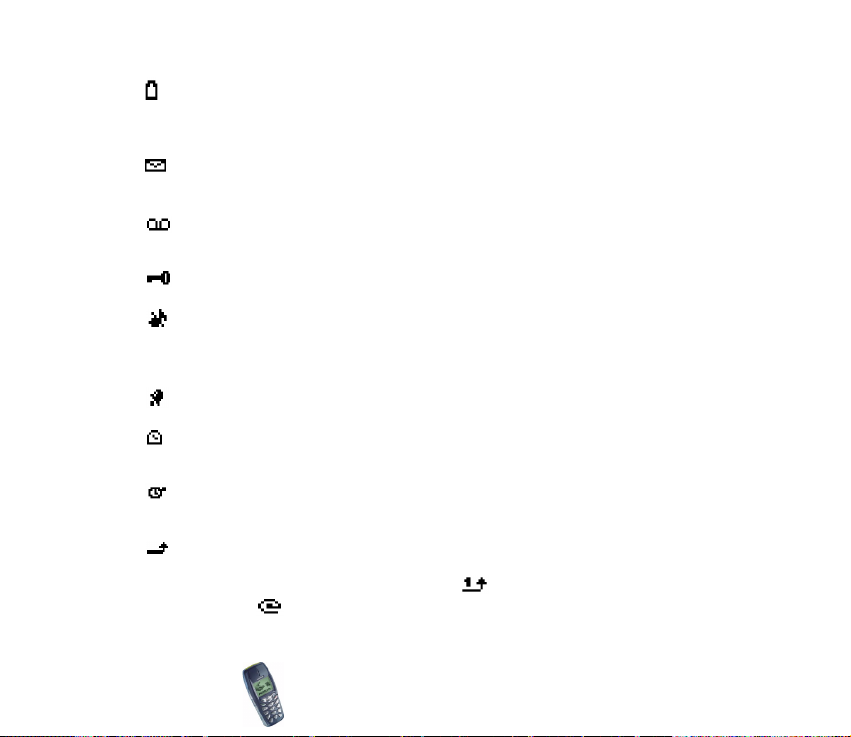
Der Ladezustand des Akkus. Je länger der Balken ist, desto stärker ist der
Akku geladen.
Weitere wichtige Symbole in der Ausgangsanzeige:
Sie haben eine oder mehrere Kurz- oder Bildmitteilungen erhalten. Siehe
Lesen und Beantworten einer Kurzmitteilung auf Seite 68.
Sie haben eine oder mehrere Sprachmitteilungen erhalten. Siehe
Sprachmitteilungen auf Seite 72.
Das Tastenfeld des Telefons ist gesperrt. Siehe Tastensperre auf Seite 30.
Wenn Anrufsignal auf Aus eingestellt ist und Kurzmittei- lungssignal auf
Kein To n eingestellt ist, klingelt das Telefon nicht, wenn Anrufe oder
Kurzmitteilungen ankommen. Siehe Töne (Menü 4) auf Seite 81.
Für den Wecker wurde Ein gewählt. Siehe Wecker auf Seite 94.
Der Countdown-Zähler läuft. Siehe Countdown-Zähler auf
Seite 101.
Die Zeitmessung der Stoppuhr läuft im Hintergrund ab. Siehe Stoppuhr
auf Seite 102.
Alle Anrufe werden auf eine andere Nummer umgeleitet (Alle
Sprachanrufe umleiten). Wenn Sie über zwei Telefonleitungen verfügen,
wird für die erste Leitung das Symbol und für die zweite Leitung das
Symbol verwendet. Siehe Rufumleitung auf Seite 84.
Copyright
© 2002 Nokia. All rights reserved.
23
Page 24
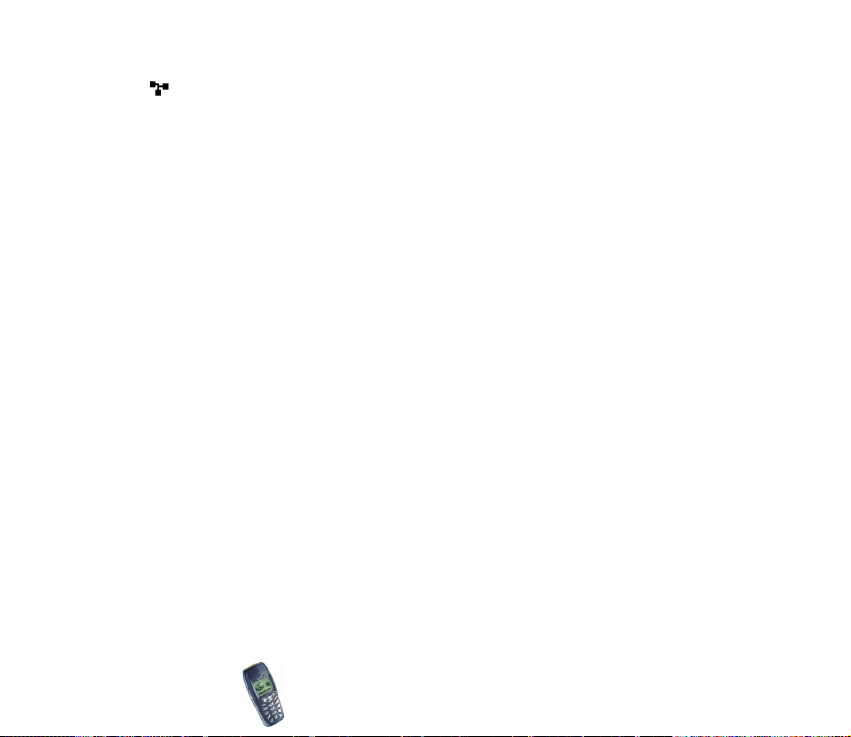
Die Anrufe sind auf eine bestimmte Benutzergruppe beschränkt
(Netzdienst). Siehe Sicherheitseinstellungen auf Seite 91.
Copyright © 2002 Nokia. All rights reserved.
24
Page 25
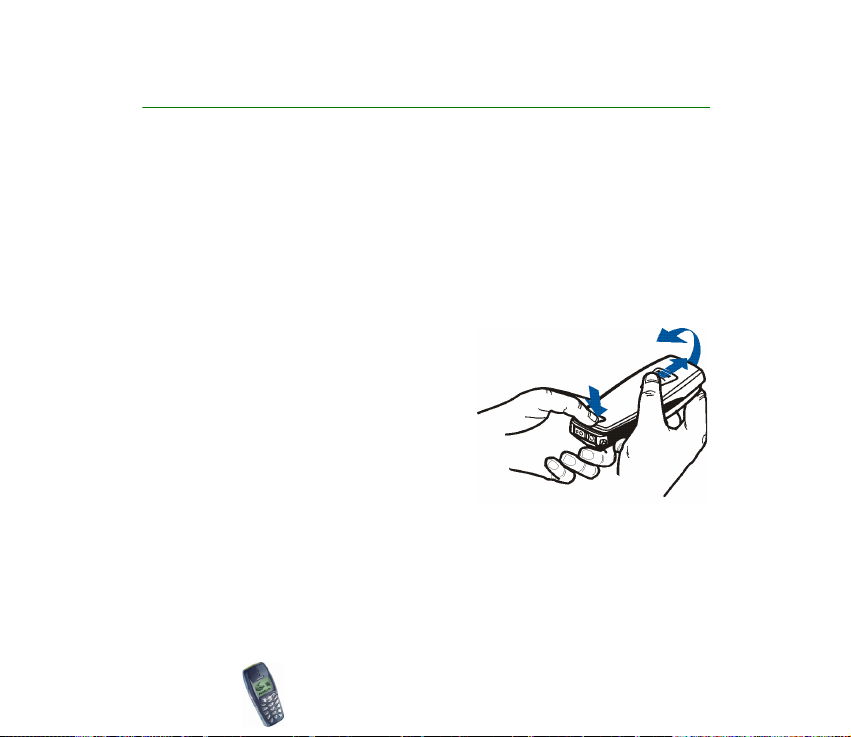
2. Erste Schritte
■ Installieren der SIM-Karte und des Akkus
• Bewahren Sie SIM-Karten außerhalb der Reichweite von Kleinkindern auf.
• Die SIM-Karte und ihre Kontakte können durch Kratzer oder Verbiegen leicht
beschädigt werden. Gehen Sie also sorgsam mit der Karte um und lassen Sie
beim Einlegen oder Entfernen der Karte Vorsicht walten.
• Sie müssen das Telefon ausschalten und den Akku entfernen, bevor Sie die
SIM-Karte einsetzen können.
1. Halten Sie das Telefon mit der Rückseite
nach oben und drücken Sie auf die
Entriegelungstaste. Schieben Sie die
rückseitige Abdeckung in Pfeilrichtung
vom Telefon herunter.
Copyright
© 2002 Nokia. All rights reserved.
25
Page 26
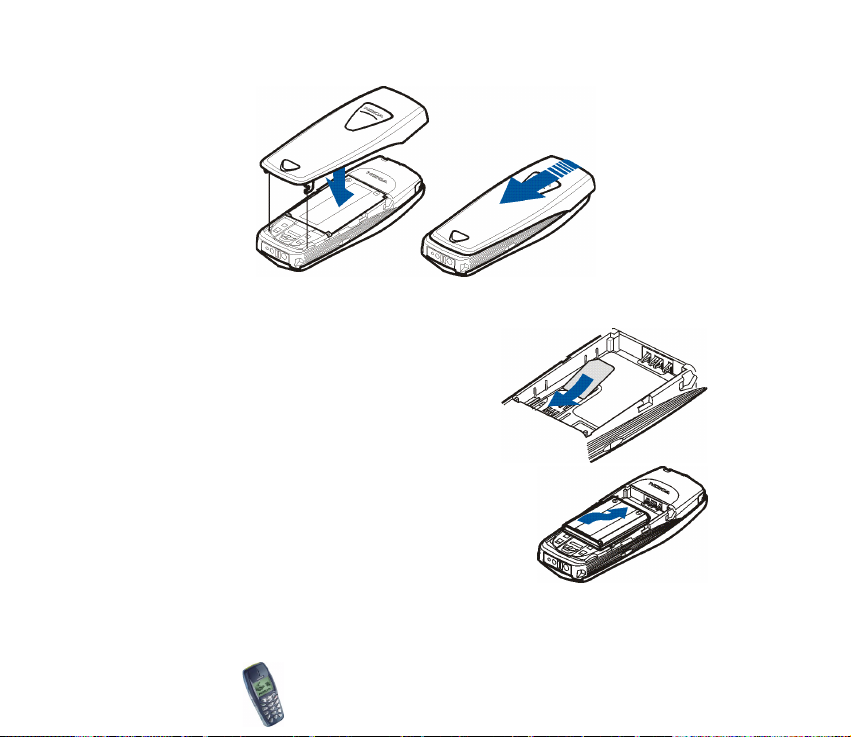
2. Heben Sie den Akku mit der hinteren Seite zuerst aus dem Telefon heraus.
3. Legen Sie die SIM-Karte in das Telefon ein.
Stellen Sie sicher, dass die SIM-Karte richtig
eingelegt ist und die Seite mit den
Goldkontakten nach unten zeigt.
4. Setzen Sie den Akku wieder ein.
5. Montieren Sie die rückseitige Abdeckung des Telefons. Vergewissern Sie sich,
dass die Sperren auf der Seite der Cover im die Kerben am Telefon einrasten.
Copyright © 2002 Nokia. All rights reserved.
26
Page 27
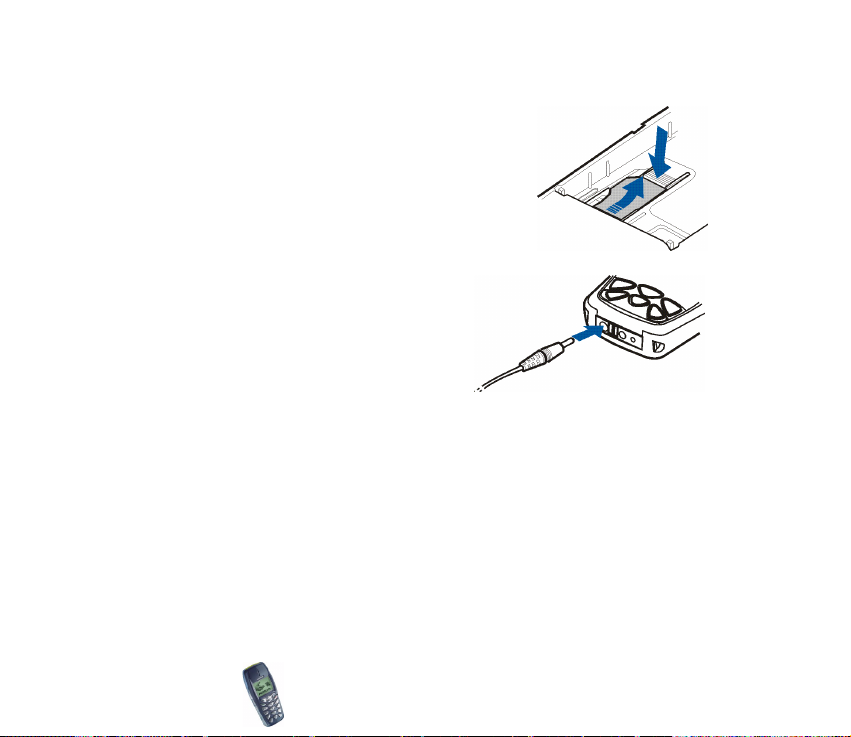
Entfernen der SIM-Karte
Wenn Sie die SIM-Karte aus dem Telefon entfernen
müssen, entfernen Sie die rückseitige Abdeckung und
den Akku des Telefons, drücken die Entriegelung des
SIM-Kartenhalters nach unten und schieben die SIMKarte vorsichtig nach oben.
■ Laden des Akkus
1. Stecken Sie den Anschluss des Ladegeräts
unten im Telefon ein.
2. Schließen Sie das Ladegerät an eine
Netzsteckdose an.
Wenn das Telefon eingeschaltet ist, wird
kurz die Meldung Akku wird geladen
angezeigt. Wenn der Akku vollständig entladen ist, kann es einige Minuten
dauern, bis die Ladeanzeige zu sehen ist bzw. Anrufe getätigt werden können.
Sie können das Telefon während des Ladevorgangs benutzen.
Die Ladezeit hängt vom verwendeten Ladegerät und Akku ab. Das Laden eines
BLC-2-Akkus mit einem ACP-7-Ladegerät beispielsweise dauert ca. 3 Stunden
und 45 Minuten.
Copyright
© 2002 Nokia. All rights reserved.
27
Page 28
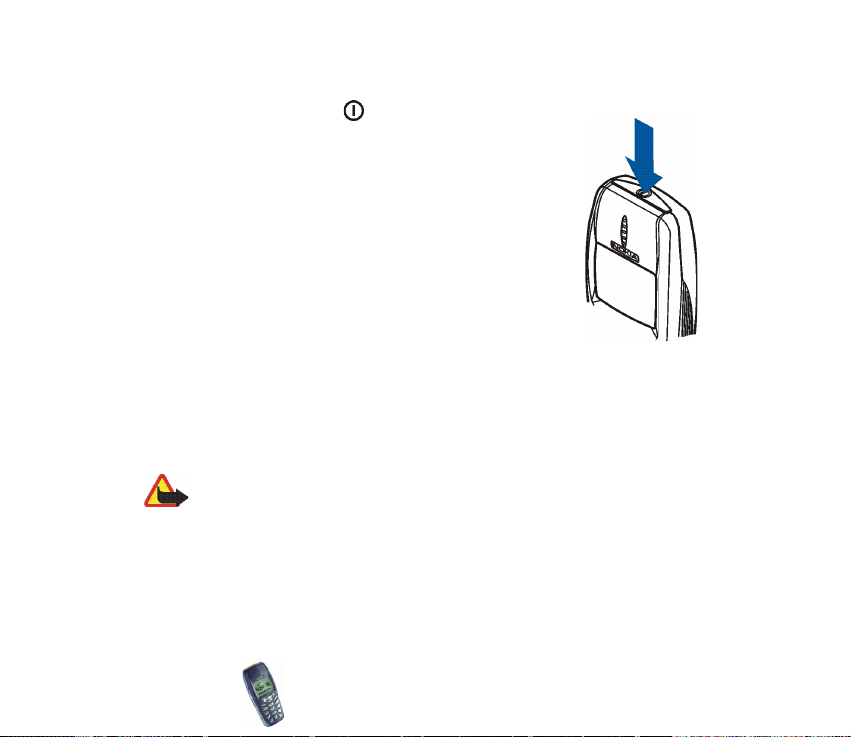
■ Ein- und Ausschalten des Telefons
Halten Sie die Ein/Aus-Taste gedrückt.
Wenn die Meldung SIM einsetzen angezeigt wird, obwohl
die SIM-Karte richtig eingesetzt ist, sollten Sie sich an Ihren
Netzbetreiber oder Diensteanbieter wenden. Das Telefon
unterstützt keine SIM-Karten mit 5 Volt, unter Umständen
muss die Karte ausgetauscht werden.
• Wenn Sie aufgefordert werden, einen PIN-Code
einzugeben, geben Sie diesen ein (wird als **** angezeigt)
und drücken Sie die Taste OK.
Weitere Informationen hierzu finden Sie unter der
Beschreibung der Option PIN-Abfrage unter
Sicherheitseinstellungen auf Seite 91 und Zugriffscodes auf Seite 16.
• Wenn Sie aufgefordert werden, einen Sicherheitscode einzugeben, geben Sie
diesen ein (wird als ***** angezeigt) und drücken Sie die Taste OK.
Weitere Informationen finden Sie auch unter Zugriffscodes auf Seite 16.
Warnung: Schalten Sie das Telefon nicht ein, wenn der Einsatz von
Mobiltelefonen verboten ist, es zu Störungen kommen oder Gefahr entstehen
kann.
Copyright © 2002 Nokia. All rights reserved.
28
Page 29
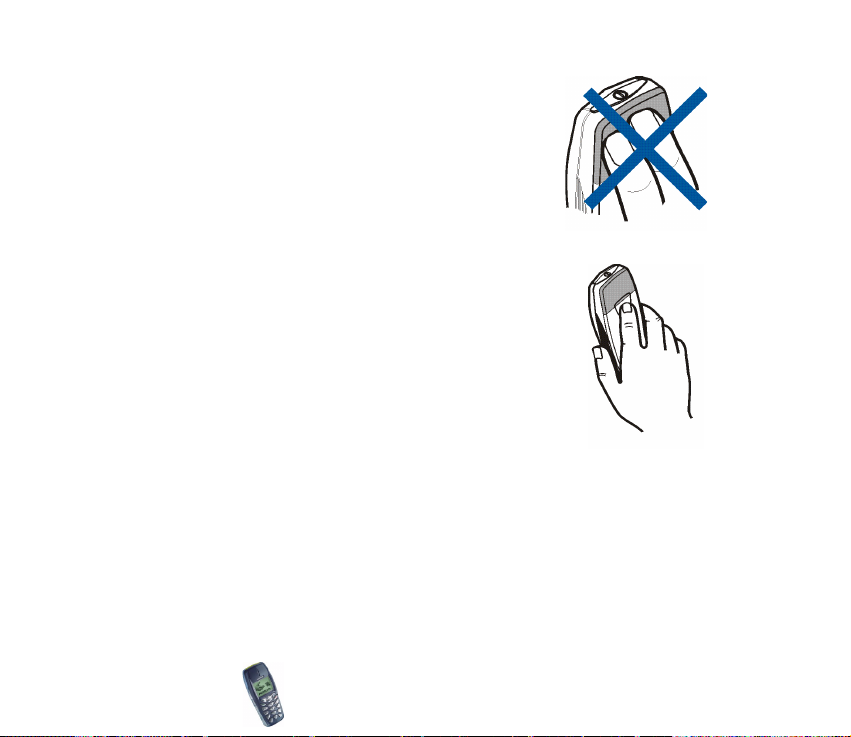
EFFIZIENTER EINSATZ DES TELEFONS: Ihr Telefon verfügt über eine
integrierte Antenne. Wie bei jedem anderen Funkgerät sollten Sie
die Antenne nicht unnötig berühren, wenn das Telefon
eingeschaltet ist. Das Berühren der Antenne beeinträchtigt die
Qualität der Verbindung und kann dazu führen, dass das Telefon
mit einer höheren Sendeleistung als normal erforderlich arbeitet.
Wenn Sie die Antenne während eines Anrufs nicht berühren, sind
eine optimale
Antennenleistung und Sprechzeit Ihres Telefons gewährleistet.
Copyright
© 2002 Nokia. All rights reserved.
29
Page 30
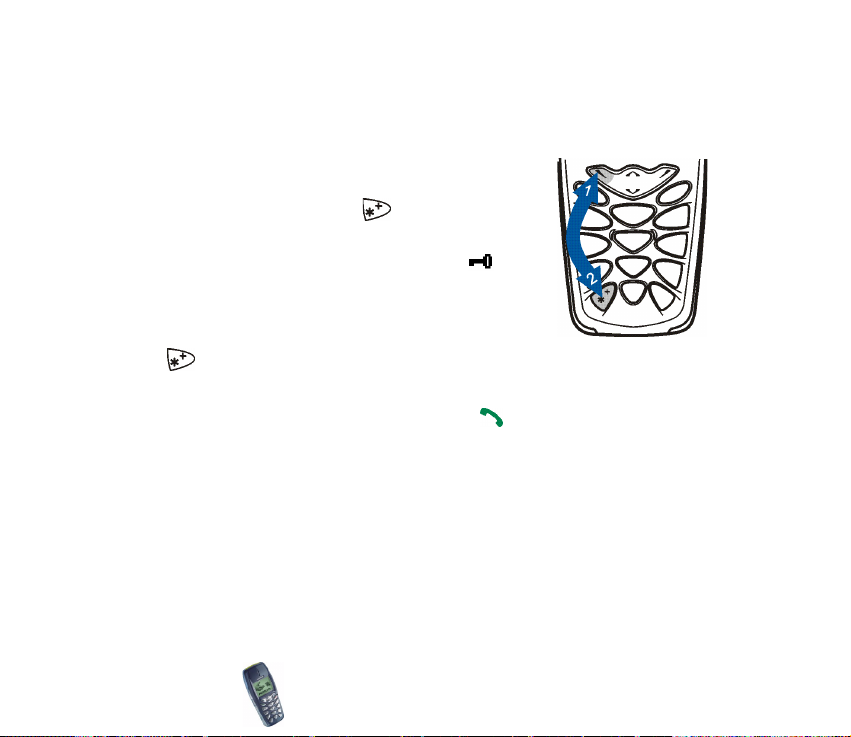
■ Tastensperre
Die Tastensperre verhindert das versehentliche Drücken der Tasten, wenn das
Telefon beispielsweise in der Tasche getragen wird.
• Sperren des Tastenfelds
Drücken Sie in der Ausgangsanzeige Menü und
innerhalb von 1,5 Sekunden , um das Tastenfeld
zu sperren.
Wenn das Tastenfeld gesperrt ist, erscheint oben
in der Anzeige.
• Entsperren des Tastenfelds
Drücken Sie Freigabe und innerhalb von 1,5 Sekunden
, um das Tastenfeld zu entsperren.
• Wenn das Tastenfeld gesperrt ist:
Um einen Anruf zu beantworten, drücken Sie . Während eines
Telefongesprächs kann das Telefon normal verwendet werden. Wenn Sie den
Anruf beenden oder abweisen, wird das Tastenfeld automatisch wieder
gesperrt.
• Automatische Tastensperre
Sie können einstellen, dass die Tastensperre automatisch nach einer
bestimmten Zeit aktiviert wird. Siehe Tastensperren-Einstellungen auf Seite
88.
Copyright © 2002 Nokia. All rights reserved.
30
Page 31

Hinweis: Wenn die Tastatursperrung eingeschaltet ist, können möglicherweise
Notrufe unter der in Ihrem Telefon programmierten Nummer (z. B. 112 oder eine
andere offizielle Notrufnummer) getätigt werden. Geben Sie die Notrufnummer
ein und drücken Sie anschließend die Taste . Die Nummer wird erst angezeigt,
wenn alle Ziffern eingegeben wurden.
Copyright
© 2002 Nokia. All rights reserved.
31
Page 32

■ Wechseln der Abdeckungen
Schalten Sie vor dem Wechseln der Cover das Telefon in jedem Fall aus und trennen Sie es
vom Ladegerät und anderen Geräten. Lagern und benutzen Sie das Telefon immer mit seinen
Covern.
1. Um die rückseitige Abdeckung des
Telefons zu entfernen, drücken Sie die
Entriegelungstaste der rückseitigen
Abdeckung, wenn das Telefon auf Sie
gerichtet ist, und schieben die Abdeckung
vom Telefon herunter. Siehe Installieren
der SIM-Karte und des Akkus auf Seite 25.
2. Schieben Sie die Vorderabdeckung
beginnend mit der Unterkante vom Telefon
herunter.
3. Wenn erforderlich, setzen Sie die
Tastaturmatte in die neue Abdeckung der
Vorderseite ein.
Copyright © 2002 Nokia. All rights reserved.
32
Page 33

4. Um die Vorderabdeckung wieder aufzusetzen,
richten Sie die untere Ende des Telefons an der
entsprechenden Unterkante der Vorderseite aus
und drücken das Telefon vorsichtig gegen die
Abdeckung. Stellen Sie sicher, dass die
seitlichen Sperren in die Kerben des Telefons
einrasten und dass die Abdeckung fest fixiert
ist.
5. Um die rückseitige Abdeckung des Telefons zu auszutauschen, richten Sie sie
an den Sperren der Vorderabdeckung aus und schieben die rückseitige
Abdeckung, bis sie einrastet. Siehe Installieren der SIM-Karte und des Akkus
auf Seite 25.
■ Anbringen des Trageriemens
1. Nehmen Sie die rückseitige und die Vorderabdeckung ab. (Siehe Wechseln der
Abdeckungen auf Seite 32.)
Copyright
© 2002 Nokia. All rights reserved.
33
Page 34

2. Heben Sie die Ein/Aus-Taste an der Kante an, wie in der
Abbildung dargestellt.
Sie können Ein/Aus-Taste auch vollständig
herausnehmen, achten Sie jedoch darauf, dass Sie sich
nicht verlieren.
Legen Sie den Trageriemen ein, indem Sie ihn
wie abgebildet durchfädeln und befestigen.
3. Drücken Sie die Ein/Aus-Taste wieder fest.
Stellen Sie sicher, dass sie fest sitzt.
4. Setzen Sie die rückseitige und die Vorderabdeckung ein. (Siehe Wechseln der
Abdeckungen auf Seite 32.)
Copyright © 2002 Nokia. All rights reserved.
34
Page 35

3. Anruffunktionen
■ Anrufen
1. Geben Sie die Telefonnummer einschließlich der Vorwahl ein. Wenn Sie die
Nummer in der Anzeige bearbeiten möchten, drücken Sie oder .
Dadurch wird der Cursor nach links oder rechts bewegt. Mit Löschen löschen
Sie das Zeichen links vom Cursor.
Bei internationalen Anrufen drücken Sie zweimal für die internationale
Vorwahl (das +-Zeichen ersetzt den internationalen Zugangscode) und geben
anschließend die Landesvorwahl, die Vorwahl und die Telefonnummer ein.
2. Drücken Sie , um die Nummer anzurufen.
3. Drücken Sie oder Beenden, um den Anruf zu beenden oder den
Anrufversuch abzubrechen.
Anrufen mit Hilfe des Verzeichnisses
1. Siehe Suchen nach einem Namen im Verzeichnis auf Seite 57.
2. Drücken Sie , um die angezeigte Nummer anzurufen.
Wahlwiederholung
Drücken Sie in der Ausgangsanzeige einmal , um die Liste der letzten 20
Nummern anzuzeigen, die Sie zuletzt angerufen haben bzw. versucht haben
anzurufen. Blättern Sie zu der gewünschten Nummer oder dem gewünschten
Namen und drücken Sie , um die Nummer anzurufen.
Copyright
© 2002 Nokia. All rights reserved.
35
Page 36

Anrufen der Sprachmailbox
Halten Sie in der Ausgangsanzeige gedrückt oder drücken Sie und .
Geben Sie bei der entsprechenden Aufforderung die Nummer Ihrer Sprachmailbox
ein und drücken Sie OK. Weitere Informationen finden Sie auch unter
Sprachmitteilungen auf Seite 72.
Kurzwahl einer Telefonnummer
Weisen Sie eine Telefonnummer einer der Kurzwahltasten, von bis , zu.
Anschließend haben Sie folgende Möglichkeiten, die Nummer anzurufen:
• Drücken Sie die gewünschte Kurzwahltaste und anschließend .
• Wenn die Option Kurzwahl aktiviert ist, halten Sie die Kurzwahltaste so lange
gedrückt, bis der Anruf erfolgt. Siehe Kurzwahleinstellungen auf Seite 86.
Weitere Informationen finden Sie auch unter Zuweisen einer Telefonnummer
zu einer Kurzwahltaste auf Seite 60.
Telefonkonferenzen
Konferenzen sind ein Netzdienst, der es bis zu sechs Personen ermöglicht,
gemeinsam miteinander zu telefonieren.
1. Rufen Sie beim ersten Teilnehmer an.
2. Um bei einem weiteren Teilnehmer anzurufen, drücken Sie Optionen und
wählen Neuer Anruf.
Copyright © 2002 Nokia. All rights reserved.
36
Page 37

3. Geben Sie die Nummer des neuen Teilnehmers ein oder suchen Sie im
Telefonverzeichnis danach und drücken Sie Anrufen. Der erste Anruf wird
gehalten.
4. Wenn der neue Anruf beantwortet wurde, beziehen Sie den ersten Teilnehmer
in die Telefonkonferenz mit ein. Drücken Sie Optionen und wählen Sie
Konferenz.
5. Um einen weiteren Teilnehmer hinzuzufügen, wiederholen Sie die Schritte 2
bis 4.
6. So führen Sie ein Privatgespräch mit einem der Teilnehmer:
Drücken Sie Optionen und wählen Sie Privat. Blättern Sie zu dem gewünschten
Teilnehmer und drücken Sie OK. Wenn Sie das Privatgespräch beendet haben,
stellen Sie die Telefonkonferenz wieder her wie oben in Schritt 4 beschrieben.
7. Um die Telefonkonferenz zu beenden, drücken Sie .
■ Beantworten oder Abweisen eines ankommenden
Anrufs
Drücken Sie , um den ankommenden Anruf zu beantworten, und , um den
Anruf zu beenden.
Drücken Sie , um den Anruf abzuweisen.
Wenn Sie Lautlos drücken, wird nur der Rufton stumm geschaltet. Beantworten
Sie anschließend den Anruf oder weisen Sie ihn ab.
Copyright
© 2002 Nokia. All rights reserved.
37
Page 38

Tipp: Wenn die Funktion Umleiten, wenn besetzt aktiviert ist und Anrufe
umgeleitet werden, beispielsweise an die Sprachmailbox, wird ein
abgewiesener ankommender Anruf ebenfalls umgeleitet. Siehe
Rufumleitung auf Seite 84.
Anklopfen
Sie können einen ankommenden Anruf beantworten, während Sie einen anderen
Anruf tätigen. Dazu muss jedoch die Funktion Anklopfen aktiviert sein. Weitere
Informationen finden Sie unter Anklopfen auf Seite 86.
Drücken Sie während eines Anrufs , um den wartenden Anruf zu beantworten.
Der erste Anruf wird gehalten. Drücken Sie , um den aktiven Anruf zu beenden.
■ Optionen während eines Anrufs
Drücken Sie Optionen während eines Anrufs, um einige der folgenden
Netzdienstoptionen anzuzeigen (wenn diese von Ihrem Diensteanbieter und
Netzbetreiber für den aktuellen Anruf bereitgestellt werden):
Mikrofon aus oder Mikrofon ein, Anruf beenden, Anr. beenden, Verzeichnis, Menü
und Halten oder Annehmen, Neuer Anruf, Konferenz, Privat, Antworten und
Abweisen.
Mit DTMF senden werden DTMF-Töne gesendet, z. B. für Kennwörter oder
Kontonummern. Geben Sie die DTMF-Zeichenkette manuell ein oder suchen Sie
im Verzeichnis danach, und drücken Sie anschließend OK. Beachten Sie, dass Sie
das Zeichen w für "Warten" und das Zeichen p für "Pause" eingeben können,
indem Sie mehrmals drücken.
Copyright © 2002 Nokia. All rights reserved.
38
Page 39

Wechseln schaltet zwischen dem aktiven und dem gehaltenen Anruf hin und her.
Übergeben verbindet den gehaltenen Anruf mit einem aktiven Anruf, während
Ihre Verbindung zu beiden Anrufen getrennt wird.
Copyright
© 2002 Nokia. All rights reserved.
39
Page 40

4. Texteingaben
Zur Eingabe von Text, beispielsweise beim Erstellen von Mitteilungen, steht Ihnen
sowohl die herkömmliche Methode als auch die automatische Worterkennung zur
Verfügung.
Bei der Texteingabe wird die automatische Worterkennung durch das Symbol
und die herkömmliche Texteingabe durch oben links gekennzeichnet.
Die Groß- bzw. Kleinschreibung wird durch Abc, abc oder ABC neben dem
Texteingabesymbol angezeigt. Sie können zwischen Groß- und Kleinschreibung
wechseln, indem Sie drücken. Wenn Sie sich im Zahlenmodus befinden, wird
123 angezeigt. Um zwischen Zahlen- und Buchstabenmodus zu wechseln, halten
Sie länger gedrückt.
■ Aktivieren bzw. Deaktivieren der automatischen
Worterkennung
Wenn Sie Text schreiben, drücken Sie Optionen und wählen Wörterbuch.
• Um die automatische Worterkennung zu aktivieren, wählen Sie eine Sprache in
der Optionsliste des Wörterbuchs aus. Die automatische Worterkennung ist
nur für die aufgeführten Sprachen verfügbar.
• Um zurück zur herkömmlichen Texteingabe zu wechseln, wählen Sie Wörterb.
aus.
Copyright © 2002 Nokia. All rights reserved.
40
Page 41

Tipp: Um die automatische Worterkennung schneller zu aktivieren bzw.
zu deaktivieren, drücken Sie bei der Eingabe von Text zweimal oder
halten Sie Optionen länger gedrückt.
■ Automatische Worterkennung
Sie können jeden beliebigen Buchstaben von A bis Z durch einmaliges Drücken
einer Taste eingeben. Die automatische Worterkennung basiert auf einem
integrierten Wörterbuch, dem auch neue Wörter hinzugefügt werden können.
1. Beginnen Sie mit einem Wort, indem Sie die Tasten bis verwenden.
Drücken Sie jede Taste nur einmal für jeden Buchstaben. Das Wort ändert sich
nach jedem Tastendruck.
Wenn beispielsweise Nokia mit dem englischen Wörterbuch geschrieben
werden soll, drücken Sie einmal für N, einmal für o, einmal für
k, einmal für i und einmal für a:
Um eine Zahl einzufügen, während Sie sich im Buchstabenmodus befinden,
halten Sie die gewünschte Nummerntaste gedrückt.
Weitere Informationen zur Texteingabe finden Sie unter Tipps zum Eingeben
von Text auf Seite 43.
2. Wenn Sie die Worteingabe abgeschlossen haben und das Wort richtig
geschrieben ist, bestätigen Sie es, indem Sie drücken oder ein Leerzeichen
mit hinzufügen.
Copyright
© 2002 Nokia. All rights reserved.
41
Page 42

Wenn das Wort nicht richtig ist, haben Sie folgende Optionen:
• Drücken Sie mehrmals , bis das gewünschte Wort angezeigt wird.
Bestätigen Sie es anschließend.
• Drücken Sie Optionen und wählen Sie Treffer.
Wird ein Fragezeichen (?) hinter dem Wort angezeigt, gibt es keinen
entsprechenden Eintrag im Wörterbuch. Wenn das Wort dem Wörterbuch
hinzugefügt werden soll, drücken Sie Buchst., geben das Wort (über die
herkömmliche Texteingabe) ein und drücken Speich.. Wenn das Wörterbuch
voll ist, wird das älteste Wort vom zuletzt hinzugefügten Wort überschrieben.
3. Schreiben Sie das nächste Wort.
Schreiben zusammengesetzter Wörter
Geben Sie den ersten Teil des Wortes ein und bestätigen Sie es durch Drücken der
Taste . Geben Sie den letzten Teil des Wortes ein und bestätigen Sie es durch
Drücken der Taste oder .
■ Herkömmliche Texteingabe
Drücken Sie eine Nummerntaste, bis , so lange, bis das gewünschte
Zeichen angezeigt wird. Auf einer Nummerntaste sind nicht alle Zeichen
dargestellt, die über diese Taste verfügbar sind. Die verfügbaren Zeichen richten
sich nach der Sprache, die im Menü Sprache ausgewählt wurde (siehe Sprache auf
Seite 87).
Copyright © 2002 Nokia. All rights reserved.
42
Page 43

Um eine Zahl einzufügen, während Sie sich im Buchstabenmodus befinden, halten
Sie die gewünschte Nummerntaste gedrückt.
• Wenn der nächste Buchstabe mit derselben Taste eingegeben wird wie der
aktuelle, warten Sie, bis der Cursor angezeigt wird. Sie können aber auch
oder drücken und anschließend den Buchstaben eingeben.
• Die am häufigsten verwendeten Satz- und Sonderzeichen werden über die
Nummerntaste eingegeben.
Weitere Informationen zur Texteingabe finden Sie nachstehend unter Tipps zum
Eingeben von Text.
■ Tipps zum Eingeben von Text
Sie können auch die folgenden Tasten zur Texteingabe verwenden:
• Um ein Leerzeichen einzufügen, drücken Sie .
• Mit und bewegen Sie den Cursor jeweils nach rechts und links.
• Um ein Zeichen links vom Cursor zu löschen, drücken Sie Löschen. Halten Sie
Löschen gedrückt, um die Zeichen schneller zu löschen.
• Um ein Sonderzeichen einzugeben, drücken Sie in der herkömmlichen
Texteingabe oder halten in der automatischen Worterkennung
gedrückt oder drücken Optionen und wählen Sonderzeichen.
Blättern Sie durch die Liste der Zeichen und drücken Sie Einfügen, um ein
Zeichen auszuwählen.
Copyright
© 2002 Nokia. All rights reserved.
43
Page 44

Um schneller durch die Liste zu blättern, drücken Sie , , oder
. Mit wählen Sie ein Zeichen aus.
• Um eine Zahl einzufügen, währen Sie sich im Buchstabenmodus befinden,
drücken Sie Optionen und wählen Zahl einfügen. Geben Sie die gewünschten
Zahlen ein und drücken Sie OK.
• Einen Namen oder eine Telefonnummer, den bzw. die Sie im Verzeichnis
gespeichert haben, fügen Sie ein, indem Sie Optionen drücken und Namen
einfüg. oder Nr. einfügen wählen.
• Um ein spezielles Wort einzugeben, wenn Sie sich in der automatischen
Worterkennung befinden, drücken Sie Optionen und wählen Wort einfügen.
Schreiben Sie das Wort mit Hilfe der herkömmlichen Texteingabe und drücken
Sie Speich.. Das Wort wird außerdem dem Wörterbuch hinzugefügt.
Copyright © 2002 Nokia. All rights reserved.
44
Page 45

5. Arbeiten mit Menüs
Das Telefon verfügt über zahlreiche Funktionen, die in Menüs eingeteilt sind. Die
meisten der Menüfunktionen besitzen einen kurzen Hilfetext. Informationen zum
Aktivieren der Hilfe finden Sie unter Aktivierung der Hilfe auf Seite 89. Um diesen
Hilfetext anzuzeigen, blättern Sie zu der gewünschten Menüfunktion und warten
15 Sekunden. Zum Beenden des Hilfetextes drücken Sie Zurück.
■ Zugreifen auf eine Menüfunktion
Durch Blättern
1. Um auf das Menü zuzugreifen, drücken Sie Menü.
2. Blättern Sie durch das Menü und wählen Sie beispielsweise Einstellungen,
indem Sie Wählen drücken.
3. Wenn das Menü Untermenüs enthält, wählen Sie das gewünschte Untermenü,
beispielsweise Anruf- einstellungen.
4. Wenn das ausgewählte Untermenü weitere Untermenüs enthält, wiederholen
Sie Schritt 3. Wählen Sie das nächste Untermenü, z. B. Rufannahme mit jeder
Taste.
5. Wählen Sie die gewünschte Einstellung.
6. Drücken Sie Zurück, um zur vorherigen Menüebene zurückzukehren, und Ende,
um das Menü zu beenden.
Copyright
© 2002 Nokia. All rights reserved.
45
Page 46

Über Kürzel
Die einzelnen Menüs, Untermenüs und Einstellungsoptionen sind nummeriert und
können direkt über ihre Nummernkürzel aufgerufen werden. Dieses Kürzel wird
oben rechts in der Anzeige dargestellt.
• Um auf das Menü zuzugreifen, drücken Sie Menü und geben innerhalb von
zwei Sekunden die Nummer der gewünschten Menüfunktion ein.
Wenn Sie beispielweise für die Option Rufannahme mit jeder Taste Ein auswählen
möchten, drücken Sie Menü, , , und .
Copyright © 2002 Nokia. All rights reserved.
46
Page 47

■ Liste der Menüfunktionen
1. Verzeichnis
1. Suchen
2. Neuer Eintrag
3. Bearbeiten
4. Löschen
5. Kopieren
6. Nr. hinzufügen
7. Einstellungen
1. Speicherwahl
2. Verzeichnisformat
3. Speicherstatus
8. Kurzwahl
9. Anrufnamen
10.Infonummern
11.Service-Nrn.
12.Eigene Nrn.
2. Mitteilungen
1. Mitteilung verfassen
2. Chat
3. Eingang
1. Dieses Menü wird nur angezeigt, wenn es von Ihrem Netzdienst unterstützt wird.
2. Dieses Menü wird nur angezeigt, wenn es von Ihrem Netzbetreiber oder Diensteanbieter unterstützt wird.
1
1
2
Copyright
© 2002 Nokia. All rights reserved.
47
Page 48

4. Multimedia- Eingang
5. Ausgang
6. Archiv
7. Vorlagen
8. Bilder
9. Meine Ordner
10.Mitteilungen löschen
1. Alle gelesenen
2. Eingang
3. Ausgang
11.Sprachmitteilungen
1. Sprachmitteilungen abhören
2. Nummer der Sprachmailbox
12.Nachrichten
13.Dienstbefehle eingeben und senden
14.Mitteilungseinstellungen
1. Textmitteil.
2. Multimedia
3. Anruflisten
1. Anrufe in Abwesenheit
2. Angenommene Anrufe
3. Gewählte Rufnummern
4. Anrufdauer anzeigen
1. Dauer des vorigen Anrufs
2. Dauer aller Anrufe
Copyright © 2002 Nokia. All rights reserved.
48
Page 49

3. Dauer d. angenommenen Anr.
4. Dauer d. abgegangenen Anr.
5. Zeitzähler zurücksetzen
5. Anrufkosten
1. Einheiten für vorigen Anruf
2. Einheiten für alle Anrufe
3. Einstellungen für Anrufkosten
6. GPRSDatenzähler
1. Zuletzt gesendete Daten
2. Zuletzt empfangene Daten
3. Alle gesendeten Daten
4. Alle empfangenen Daten
5. Zähler löschen
7. GPRSZeitmesser
1. Dauer der letzten Verb.
2. Dauer aller Verbindungen
3. Zähler löschen
8. Anruflisten löschen
1. Alle
2. In Abwesenheit
3. Gewählt
4. Angenommen
4. Töne
1. Signaleinstell.
1. Anrufsignal
2. Ruftontyp
3. Ruftonlautstärke
Copyright
© 2002 Nokia. All rights reserved.
49
Page 50

4. Anrufsignal: Vibrieren
5. Kurzmitteilungssignal
6. Tastentöne
7. Warntöne
2. Signaldienste
5. Profile
1. Allgemein
1. Aktivieren
2. Anpassen
3. Zeiteinstellung
2. Lautlos
3. Leise
4. Laut
5. Mein Profil 1
6. Mein Profil 2
6. Einstellungen
1. Uhrzeit- und Datums- einstellungen
1. Uhr
2. Datum
3. Datum/Uhrzeit automatisch
2. Anrufeinstellungen
1. Rufumleitung
2. Rufannahme mit jeder Taste
3. Autom. Wahl- wiederholung
4. Kurzwahl
Copyright © 2002 Nokia. All rights reserved.
50
Page 51

5. Anklopfen
6. Kosten/Dauer anzeigen
7. Eigene Nummer senden
8. Leitung für abgehende Anrufe
3. Telefoneinstellungen
1. Sprache
2. Automatische Tastensperre
3. Zelleninfo
4. Begrüßung
5. Netz wählen
6. Bestätigung bei SIM-Aktivität
7. Aktivierung der Hilfe
8. Startton
4. Zubehöreinstellungen
1
1. Kopfhörer
2. Freisprechen
3. Indukt. Schleife
5. Sicherheitseinstellungen
1. PIN-Abfrage
2. Anrufsperre
3. Rufnummern- beschränkung
4. Geschloss. Benutzergr. (GBG)
5. Sicherheitsstufe
6. Zugriffscodes ändern
6. Werkseinstel- lungen wieder- herstellen
1. Dieses Menü wird nur angezeigt, wenn für das Telefon Zubehör verwendet wird oder wurde.
Copyright
© 2002 Nokia. All rights reserved.
51
Page 52

7. Spiele
1. Spiel wählen
1. Kart Racing
2. Space Impact II
3. Dance2Music
4. Link5
5. Bumper
2. Spiele-Extras
3. Einstellungen
1. Ton
2. Beleuchtung
3. Vibrationen
4. Club Nokia-ID
5. Spielsteuerung
8. Organiser
1. Erinnerung
2. Kalender
9. Instrumente
1. Bildschirmschoner
2. Rechner
3. Countdown
4. Stoppuhr
10.Dienste
1. Startseite
Copyright © 2002 Nokia. All rights reserved.
52
Page 53

2. Lesezeichen
• Senden
3. Dienstmitteil.
4. Einstellungen
1. Aktive Dienste- Einstellungen
2. Aktive Dienste- Einstellungen ändern
3. BrowserEinstellungen
4. Cookie-Einstellungen
5. Autorisierungszertifikate
6. Einstellungen für Dienstmitteilungen
5. Zur Adresse
6. Cache leeren
11.SIM-Dienste
1. Dieses Menü wird nur angezeigt, wenn es von Ihrer SIM-Karte unterstützt wird. Name und
Inhalt des Menüs richten sich nach der SIM-Karte.
1
Copyright
© 2002 Nokia. All rights reserved.
53
Page 54

6. Menüfunktionen
■ Verzeichnis (Namen - Menü 1)
Sie können Namen und Telefonnummern im Telefonspeicher
(internes Verzeichnis) oder im Speicher der SIM-Karte (SIMVerzeichnis) speichern.
• Das interne Verzeichnis kann maximal 500 Namen mit mehreren
Telefonnummern und Textnotizen für die jeweiligen Namen enthalten. Die
mögliche Gesamtzahl der gespeicherten Namen richtet sich nach der Länge
der Namen, Telefonnummern und Texteingaben für die jeweiligen Namen.
• Das Telefon unterstützt SIM-Karten, die bis zu 250 Namen und
Telefonnummern speichern können. Namen und Telefonnummern, die auf der
SIM-Karte gespeichert sind, werden durch das Symbol gekennzeichnet.
Festlegen der Verzeichniseinstellungen
1. Drücken Sie Namen oder Menü und Verzeichnis und wählen Sie anschließend
Einstellungen.
2. Wählen Sie Speicherwahl und anschließend eine der folgenden Optionen:
Telefon und SIM – Namen und Telefonnummern werden aus beiden
Verzeichnissen abgerufen. Namen und Telefonnummern werden im
Verzeichnis des Telefons gespeichert.
Telefon – Das interne Verzeichnis des Telefons wird verwendet.
Copyright © 2002 Nokia. All rights reserved.
54
Page 55

SIM-Karte – Das Verzeichnis auf der SIM-Karte wird verwendet.
3. Wählen Sie Verzeichnisformat und anschließend eine der folgenden Optionen:
Namensliste – Es werden drei Namen gleichzeitig angezeigt.
Name und Nr. – Es wird ein einzelner Name mit einer Telefonnummer
angezeigt.
4. Wählen Sie Speicherstatus. Wählen Sie Telefon oder SIM-Karte, um zu sehen,
wie viele Namen und Telefonnummern derzeit gespeichert sind und wie viele
noch im ausgewählten Verzeichnis gespeichert werden können.
Speichern von Namen und Telefonnummern (Option “Hinzufügen”)
Namen und Telefonnummern werden im derzeit verwendeten Verzeichnis
gespeichert. Weitere Informationen hierzu finden Sie oben unter Festlegen der
Verzeichniseinstellungen.
1. Drücken Sie Namen oder Menü und Verzeichnis und wählen Sie anschließend
Neuer Eintrag.
2. Geben Sie den Namen ein und drücken Sie OK. Siehe Texteingaben auf Seite
40.
3. Geben Sie die Telefonnummer ein, und drücken Sie OK. Weitere Informationen
zur Eingabe der Nummer finden Sie unter Anrufen auf Seite 35.
4. Wenn der Name und die Telefonnummer gespeichert sind, drücken Sie Fertig.
Copyright
© 2002 Nokia. All rights reserved.
55
Page 56

Tipp: Schnellspeicherung
Geben Sie die Telefonnummer in der Ausgangsanzeige ein. Drücken Sie
Optionen und wählen Sie Speichern. Geben Sie den Namen ein und
drücken Sie OK.
Speichern mehrerer Telefonnummern und Textnotizen pro Name
Sie können maximal fünf Telefonnummern und vier kurze Textnotizen pro Name
im internen Verzeichnis des Telefons speichern. Die für einen Namen
gespeicherten Textnotizen können beispielsweise eine Postanschrift und eine EMail-Adresse, ein Hinweis und eine Webadresse sein.
Die erste Telefonnummer, die mit einem Namen gespeichert wird, ist automatisch
die Standardnummer und wird durch gekennzeichnet. Wenn Sie einen Namen
aus dem Verzeichnis auswählen, um beispielsweise anzurufen, wird automatisch
die Standardnummer verwendet, sofern Sie keine andere Nummer auswählen.
1. Stellen Sie sicher, dass als Speicher entweder Telefon oder Telefon und SIM
verwendet wird, da mehrfache Telefonnummern und Textnotizen nur im
Telefonspeicher abgelegt werden können. Siehe Festlegen der
Verzeichniseinstellungen auf Seite 54.
2. Um auf die Liste mit den Namen und Telefonnummern zuzugreifen, drücken
Sie in der Ausgangsanzeige oder .
3. Blättern Sie zu dem im internen Verzeichnis des Telefons gespeicherten
Namen, dem Sie eine neue Nummer oder Textnotiz hinzufügen möchten, und
drücken Sie Details. (Falls der Name nicht im Telefon gespeichert ist, werden
Sie gefragt, ob Sie ihn dort speichern möchten.)
Copyright © 2002 Nokia. All rights reserved.
56
Page 57

4. Drücken Sie Optionen und wählen Sie Nr. hinzufügen oder Detail hinzufüg..
5. Wählen Sie einen der folgenden Nummern- oder Texttypen aus:
Allgemein wird standardmäßig verwendet, wenn kein anderer
Nummerntyp als Standardnummer angegeben wurde. Andere Nummerntypen
sind Mobil, Privat, Geschäftlich und Fax.
Texttypen sind E-Mail, Postadresse, Notiz und URL:.
Um den Nummern- oder Texttyp zu ändern, wählen Sie Typ ändern in der
Optionsliste aus.
6. Geben Sie die Nummer oder Textnotiz ein und drücken Sie OK, um den Eintrag
zu speichern.
7. Drücken Sie Zurück und dann Ende, um zurück zur Ausgangsanzeige zu
wechseln.
Ändern der Standardnummer
Drücken Sie in der Ausgangsanzeige oder , blättern Sie zu dem
gewünschten Namen und drücken Sie Details. Blättern Sie zu der Nummer, die als
Standardnummer verwendet werden soll. Drücken Sie Optionen und wählen Sie
Als Standard.
Suchen nach einem Namen im Verzeichnis
1. Drücken Sie Namen oder Menü und Verzeichnis und wählen Sie anschließend
Suchen.
Copyright
© 2002 Nokia. All rights reserved.
57
Page 58

2. Drücken Sie entweder Zeigen, um auf das Verzeichnis zuzugreifen, oder geben
Sie den bzw. die ersten Zeichen des gesuchten Namens ein und drücken Sie
Suchen. Die gefundenen Einträge werden mit dem Popup-Fenster angezeigt.
3. Blättern Sie zu dem gewünschten Namen und drücken Sie Details. Blättern Sie,
um Details zum ausgewählten Namen anzuzeigen.
Tipp: Um einen Namen und eine Telefonnummer schneller zu finden,
drücken Sie oder in der Ausgangsanzeige. Geben Sie den oder die
Anfangsbuchstaben des Namens ein und/oder blättern Sie zu dem
gewünschten Namen.
Bearbeiten eines Namens, einer Nummer oder einer Textnotiz
Suchen Sie nach dem Namen (und der zugehörigen Nummer), der bearbeitet
werden soll, und drücken Sie Details. Blättern Sie zu dem Namen, der Nummer
oder der Textnotiz, der bzw. die bearbeitet werden soll, und drücken Sie Optionen.
Wählen Sie Bearbeiten, Nr. bearbeiten oder Detail ändern und bearbeiten Sie den
Namen, die Nummer oder die Textnotiz. Drücken Sie anschließend OK.
Löschen von Namen und Nummern
Drücken Sie Namen oder Menü und Verzeichnis und wählen Sie anschließend
Löschen.
• Um Namen und Nummern einzeln zu löschen, wählen Sie Einzeln und blättern
zu dem zu löschenden Namen (und der Nummer). Drücken Sie Löschen und
anschließend zur Bestätigung OK.
Copyright © 2002 Nokia. All rights reserved.
58
Page 59

• Sollen alle Namen und Nummern im Verzeichnis gelöscht werden, wählen Sie
Alle löschen und blättern zum entsprechenden Verzeichnis, Telefon oder SIM-
Karte. Drücken Sie anschließend Löschen. Drücken Sie OK und bestätigen Sie
mit Ihrem Sicherheitscode.
Kopieren von Verzeichnissen
Sie können Namen und Telefonnummern aus dem Telefonspeicher auf die SIMKarte kopieren und umgekehrt.
1. Drücken Sie Namen oder Menü und Verzeichnis und wählen Sie anschließend
Kopieren.
2. Wählen Sie die gewünschte Kopierrichtung: Vom Telefon zur SIM-Karte oder
Von der SIM-Karte zum Telefon.
3. Wählen Sie Einzeln, Sämtliche oder Standard-Nrn..
• Bei der Option Einzeln blättern Sie zu dem Namen, der kopiert werden soll,
und drücken Kopieren.
Standard-Nrn. wird angezeigt, wenn Sie vom Telefon zur SIM-Karte kopieren.
Es werden von jedem Namen nur die Standardnummern kopiert, da Ihre SIMKarte die Funktion zum Speichern mehrerer Nummern unter einem Namen
eventuell nicht unterstützt.
4. Mit den Optionen Orig. behalten bzw. Verschieben legen Sie fest, ob die
ursprünglichen Namen und Nummern behalten oder gelöscht werden sollen.
• Wenn Sie Sämtliche oder Standard-Nrn. wählen, drücken Sie OK, wenn
Kopieren beginnen? oder Jetzt verschieben? angezeigt wird.
Copyright
© 2002 Nokia. All rights reserved.
59
Page 60

Senden und Empfangen von Visitenkarten
Sie können die persönlichen Daten einer Person als Over The Air (OTA)-Mitteilung
in Form einer Visitenkarte senden oder empfangen, wenn dies von Ihrem
Netzdienst unterstützt wird.
• Empfangen einer Visitenkarte
Wenn Sie eine Visitenkarte als OTA (Over The Air)-Mitteilung empfangen
haben, drücken Sie Zeigen. Drücken Sie Optionen und wählen Sie Speichern,
um die Visitenkarte im Telefon zu speichern. Mit der Option Löschen wird die
empfangene Visitenkarte verworfen.
• Senden einer Visitenkarte
Sie können die persönlichen Daten einer Person als Visitenkarte senden. Der
Empfänger benötigt dazu ein kompatibles Telefon oder ein anderes
kompatibles tragbares Gerät, das den vCard-Standard unterstützt.
1. Suchen Sie im Verzeichnis nach dem zu sendenden Namen und der
entsprechenden Telefonnummer. Drücken Sie Optionen und wählen Sie
V.karte senden.
2. Um eine Visitenkarte als OTA-Mitteilung zu senden, wählen Sie Via SMS.
Zuweisen einer Telefonnummer zu einer Kurzwahltaste
Drücken Sie Namen oder Menü und Verzeichnis und wählen Sie anschließend
Kurzwahl. Blättern Sie zu der gewünschten Nummer der Kurzwahltaste.
Copyright © 2002 Nokia. All rights reserved.
60
Page 61

• Drücken Sie Zuweis. und anschließend Suchen. Wählen Sie zuerst den Namen
und anschließend die Nummer aus, der bzw. die dieser Taste zugewiesen
werden soll.
• Falls der Taste bereits eine Nummer zugewiesen ist, drücken Sie Optionen, um
die zugewiesene Nummer anzuzeigen, zu ändern oder zu löschen.
Weitere Informationen zur Verwendung der Kurzwahltasten für Anrufe finden Sie
unter Kurzwahl einer Telefonnummer auf Seite 36.
Sprachanwahl
Es ist möglich, einen Anruf zu tätigen, indem Sie einen Anrufnamen sprechen, der
einer Telefonnummer hinzugefügt wurde. Sie können bis zu 13 Anrufnamen
hinzufügen. Jedes gesprochene Wort (oder mehrere Wörter), wie der Name einer
Person, kann als Anrufname verwendet werden.
Beachten Sie vor der Verwendung der Sprachanwahl bitte folgende Hinweise:
• Sprachkennungen sind nicht sprachenabhängig. Sprachkennungen hängen von der
Stimme des Sprechers ab.
• Sprachkennungen werden durch Hintergrundgeräusche beeinträchtigt. Sie sollten beim
Aufnehmen und beim Tätigen von Anrufen darauf achten, dass die Umgebung möglichst
leise ist.
• Wenn Sie eine Sprachkennung aufnehmen oder einen Anruf über die Sprachanwahl
tätigen, halten Sie das Telefon wie gewohnt an Ihr Ohr.
• Sehr kurze Namen werden nicht akzeptiert. Verwenden Sie lange Namen, die von
anderen Kennungen möglichst unterschiedlich sind.
Copyright
© 2002 Nokia. All rights reserved.
61
Page 62

Hinweis: Sie müssen den Namen genau so aussprechen, wie Sie dies bei der
Aufnahme getan haben. Dies kann beispielsweise in einer lauten Umgebung oder
in einem Notfall schwierig sein. Sie sollten sich daher nicht unter allen Umständen
einzig auf die Sprachanwahl verlassen.
Hinzufügen eines Anrufnamens
Kopieren oder speichern Sie die Namen und Telefonnummern, denen Sie einen
Anrufnamen hinzufügen möchten, im Telefonspeicher.
Den Namen auf der SIM-Karte können zwar ebenfalls Anrufnamen hinzugefügt
werden, wenn Sie die SIM-Karte jedoch durch eine andere ersetzen, müssen Sie
zuerst die alten Anrufnamen löschen, bevor neue hinzugefügt werden können.
1. Drücken Sie in der Ausgangsanzeige oder .
2. Blättern Sie zu dem Namen, dem Sie einen Anrufnamen hinzufügen möchten,
und drücken Sie Details. Blättern Sie zu der gewünschten Telefonnummer und
drücken Sie Optionen.
3. Wählen Sie Anrufname.
4. Drücken Sie Start und sprechen Sie die Wörter, die als Anrufname
aufgezeichnet werden sollen, deutlich aus. Nach der Aufnahme gibt das
Telefon den aufgenommenen Anrufnamen wieder.
5. Wurde der Anrufname erfolgreich gespeichert, erhalten Sie die Meldung
Anrufname gespeichert in der Anzeige, ein Signal ertönt und das Symbol
wird nach der Telefonnummer mit dem Anrufnamen angezeigt.
Copyright © 2002 Nokia. All rights reserved.
62
Page 63

Anrufen über einen Anrufnamen
Wenn eine Anwendung Daten über die GPRS-Verbindung sendet oder empfängt,
können Anrufe nicht über die Sprachanwahl vorgenommen werden. Um mit Hilfe
eines Anrufnamens anzurufen, beenden Sie die Anwendung, die die GPRSVerbindung verwendet.
1. Halten Sie dazu in der Ausgangsanzeige Namen gedrückt. Ein kurzes Signal
ertönt und die Meldung Jetzt sprechen wird angezeigt.
2. Sprechen Sie den Anrufnamen klar und deutlich aus.
3. Das Telefon gibt den erkannten Anrufnamen wieder und wählt nach 1,5
Sekunden die entsprechende Telefonnummer.
Bei Verwendung des Kopfhörers halten Sie die Kopfhörertaste, um die
Sprachanwahl zu beginnen.
Wiedergeben, Ändern oder Löschen eines Anrufnamens
Drücken Sie Namen und wählen Sie Anrufnamen. Blättern Sie zu dem Namen mit
dem gewünschten Anrufnamen und drücken Sie Optionen.
• Um den Anrufnamen wiederzugeben, wählen Sie Wiedergeben.
• Um den Anrufnamen zu löschen, wählen Sie Löschen und drücken OK.
• Um den Anrufnamen zu ändern, wählen Sie Ändern. Drücken Sie Start, um den
neuen Anrufnamen hinzuzufügen.
Copyright
© 2002 Nokia. All rights reserved.
63
Page 64

Service-Nummern
Sie können die Service-Nummern Ihres Diensteanbieters anrufen, wenn die
Nummern auf der SIM-Karte enthalten sind.
Drücken Sie Namen und wählen Sie Service-Nrn.. Blättern Sie zu einer ServiceNummer und drücken Sie , um die Nummer anzurufen.
Ruftöne für Namen
Sie können jedem Eintrag im Telefonspeicher einen Rufton zuweisen. Sie können
beispielsweise allen Ihren Freunden und Kollegen denselben Rufton zuweisen.
1. Drücken Sie Namen oder Menü und Verzeichnis und blättern Sie zu dem
Eintrag (Namen), dem Sie einen Rufton zuweisen möchten.
2. Drücken Sie Details und anschließend Optionen. Wählen Sie Ton zuordnen und
wählen Sie dann den Rufton aus, den Sie dem Eintrag zuweisen möchten. Hier
bedeutet Standard, dass jeweils der allgemein verwendete Rufton für das
aktive Profil verwendet wird.
■ Mitteilungen (Menü 2)
Sie können Kurz- und Bildmitteilungen lesen, schreiben, senden
oder speichern. Alle Mitteilungen im Kurzmitteilungsspeicher
des Telefons sind Ordnern zugewiesen.
Bevor Sie Kurz- oder Bildmitteilungen senden können, müssen Sie die Nummer der
Kurzmitteilungszentrale speichern. Weitere Informationen finden Sie unter
Kurzmitteilungseinstellungen auf Seite 73.
Copyright © 2002 Nokia. All rights reserved.
64
Page 65

Sie können auch Multimedia-Mitteilungen mit Text, Ruftönen und Grafik
erhalten. Multimedia-Mitteilungen werden unter Empfangen von Multimedia-
Mitteilungen, beginnend auf Seite 75 näher erläutert.
Schreiben und Senden von Kurzmitteilungen
Ihr Telefon kann mehrteilige Kurzmitteilungen, die mehrere normale
Kurzmitteilungen umfassen, senden und empfangen (Netzdienst). Die
Rechnungsstellung hängt davon ab, wie viele normale Mitteilungen eine
mehrteilige Mitteilung umfasst.
Die zulässige Zeichenanzahl und die Nummer des aktuellen Teils der mehrteiligen
Mitteilung werden oben rechts in der Anzeige eingeblendet.
1. Drücken Sie Menü und wählen Sie Mitteilungen und Mitteilung verfassen.
2. Geben Sie die Mitteilung ein. Siehe Texteingaben auf Seite 40.
Weitere Informationen finden Sie unter Einfügen einer Kurzmitteilungsvorlage
in eine Mitteilung auf Seite 67 und Einfügen einer Bildvorlage in eine
Mitteilung auf Seite 68.
3. Zum Senden der Mitteilung drücken Sie Optionen und wählen Senden.
4. Geben Sie die Telefonnummer des Empfängers ein und drücken Sie OK, um die
Mitteilung zu senden. Oder suchen Sie im Verzeichnis nach der Telefonnummer
und Drücken Sie dann OK, um die Mitteilung zu senden.
Copyright
© 2002 Nokia. All rights reserved.
65
Page 66

Hinweis: Wenn Sie Nachrichten über den SMS-Netzdienst schicken, zeigt Ihr
Telefon möglicherweise die Meldung "Ku rz- mitteilung gesendet". Dies zeigt an,
dass die Nachricht von Ihrem Telefon an die Nummer der in ihm gespeicherten
SMS-Zentrale gesendet wurde. Dies zeigt hingegen nicht an, dass die Nachricht
bei der Zieladresse empfangen wurde. Weitere Hinweise über die SMS-Dienste
erhalten Sie von Ihrem Diensteanbieter.
Optionen zum Senden einer Mitteilung
Wenn Sie die Mitteilung eingegeben haben, drücken Sie Optionen und wählen
Sendeoptionen.
• Um eine Mitteilung an mehrere Empfänger zu senden, wählen Sie Mehrere
Empf.. Wenn die Mitteilung an alle gewünschten Empfänger gesendet wurde,
drücken Sie Fertig.
• Um eine Mitteilung mit einer Sendevorgabe zu senden, wählen Sie
Sendevorgabe und anschließend die gewünschte Sendevorgabe.
Angenommen, Sie wählen eine Sendevorgabe, die für E-Mail-Übertragungen
definiert wurde. In diesem Fall geben Sie die E-Mail-Adresse des Empfängers
ein bzw. suchen im Verzeichnis nach der E-Mail-Adresse und drücken OK.
Geben Sie die E-Mail-Dienstnummer ein und wählen Sie Annehmen, um die
Mitteilung zu senden.
Weitere Informationen zur Definition der Sendevorgabe finden Sie unter
Kurzmitteilungseinstellungen auf Seite 73.
Copyright © 2002 Nokia. All rights reserved.
66
Page 67

Kurzmitteilungs- und Bildvorlagen
Drücken Sie Menü, wählen Sie Mitteilungen und Vorlagen. Die Liste der
Kurzmitteilungs- und Bildvorlagen wird angezeigt. Kurzmitteilungsvorlagen
erkennen Sie am Symbol , Bildvorlagen erkennen Sie am Symbol .
Das Telefon enthält zehn Bildvorlagen. Im Ordner Vorlagen können jedoch weitere
Bilder gespeichert werden. Eine große Auswahl von Bildern finden Sie auf der
Nokia Internetseite unter http://www.club.nokia.com.
Hinweis: Diese Funktion kann nur verwendet werden, wenn sie von Ihrem
Netzbetreiber oder Diensteanbieter unterstützt wird. Nur Telefone, die die
Bildmitteilungsfunktion bieten, können Bildmitteilungen empfangen und
anzeigen.
• Jede Bildmitteilung besteht aus mehreren Kurzmitteilungen. Deshalb ist das
Senden einer Bildmitteilung unter Umständen teurer als das Senden einer
Kurzmitteilung.
• Da Bildmitteilungen im Telefon gespeichert werden, können Sie sie nicht
anzeigen, wenn Sie die SIM-Karte in einem anderen Telefon verwenden.
Einfügen einer Kurzmitteilungsvorlage in eine Mitteilung
Wenn Sie eine Mitteilung verfassen oder beantworten, drücken Sie Optionen.
Wählen Sie Vorl. verwend. und wählen Sie anschließend die gewünschte Vorlage
aus.
Copyright
© 2002 Nokia. All rights reserved.
67
Page 68

Einfügen einer Bildvorlage in eine Mitteilung
Wenn Sie eine Mitteilung verfassen oder beantworten, drücken Sie Optionen.
Wählen Sie Bild beifügen und wählen Sie ein Bild aus, um es anzuzeigen. Drücken
Sie Beifügen, um das Bild in die Mitteilung einzufügen.
Das Symbol im Kopf der Mitteilung zeigt an, dass ein Bild angehängt wurde.
Die Anzahl der Zeichen, die in einer Mitteilung eingegeben werden kann, hängt
von der Bildgröße ab.
Um den Text und das Bild vor dem Senden der Mitteilung anzusehen, drücken Sie
Optionen und wählen Vorschau.
Lesen und Beantworten einer Kurzmitteilung
Wenn Sie eine Kurz- oder Bildmitteilung erhalten haben, sehen Sie in der Anzeige
das Symbol und die Anzahl der neuen Mitteilungen gefolgt von der Meldung
Kurzmitteilungen empfangen.
Ein blinkendes Symbol weist darauf hin, dass der Kurzmitteilungsspeicher voll
ist. Sie müssen einige der alten Mitteilungen löschen, um neue Mitteilungen
senden oder empfangen zu können.
1. Drücken Sie Zeigen, um die Mitteilung anzuzeigen, oder Ende, wenn Sie sie zu
einem späteren Zeitpunkt anzeigen möchten.
Beim späteren Lesen der Mitteilung: Drücken Sie Menü, wählen Sie
Mitteilungen und Eingang.
2. Wenn mehr als eine Mitteilung eingegangen ist, wählen Sie die gewünschte
Mitteilung aus. Eine ungelesene Kurzmitteilung erkennen Sie am Symbol
Copyright © 2002 Nokia. All rights reserved.
68
Page 69

vor der Kurzmitteilung, eine noch nicht geöffnete Bildmitteilung am Symbol
.
3. Drücken Sie Optionen, während Sie die Mitteilung lesen oder ansehen.
Sie können die aktuelle Mitteilung mit der entsprechenden Option löschen,
weiterleiten, bearbeiten, verschieben oder umbenennen. Darüber hinaus
können Sie die Schriftgröße der Mitteilung ändern. Wählen Sie Zu Kalender,
um die Mitteilung als Erinnerung für den aktuellen Tag in den Kalender des
Telefons zu kopieren.
Wählen Sie Details, um beispielsweise den Namen und die Telefonnummer des
Absenders, die verwendete Kurzmitteilungszentrale sowie das Datum und die
Uhrzeit des Empfangs der Mitteilung anzuzeigen.
Wählen Sie Nrn.-Auszug, um Telefonnummern aus der aktuellen
Kurzmitteilung zu übernehmen.
Wählen Sie Bild speichern, um das Bild im Ordner Vorlagen zu speichern.
Wählen Sie Antworten, um eine Kurzmitteilung zu beantworten. Wählen Sie
Originaltext, um die erhaltene Mitteilung in die Antwort einzufügen. Oder
wählen Sie eine Standardantwort, wie z. B. Danke oder Gratuliere! oder
Vorlage, die in die Antwort eingefügt werden soll. Sie können aber auch Leere
Anzeige wählen.
4. Verfassen Sie Ihre Antwort.
5. Drücken Sie Optionen, wählen Sie Senden und drücken Sie OK, um die
Kurzmitteilung an die angezeigte Nummer zu senden.
Copyright
© 2002 Nokia. All rights reserved.
69
Page 70

Eingangs- und Ausgangsordner
Nachdem Sie eine Kurz- oder Bildmitteilung gelesen haben, speichert das Telefon
diese im Ordner Eingang des Menüs Mitteilungen.
Sie können eine Mitteilung, die Sie später senden möchten, im Ordner Ausgang
oder Archiv speichern.
Löschen von Kurzmitteilungen
Drücken Sie Menü, wählen Sie Mitteilungen und anschließend Mitteilungen
löschen.
Um alle Mitteilungen in einem Ordner zu löschen, blättern Sie zu dem Ordner und
drücken OK. Drücken Sie OK, wenn die Meldung Alle gelesenen Kurzmitt. aus
Ordner löschen? angezeigt wird.
Um alle gelesenen Mitteilungen aus allen Ordnern zu löschen, blättern Sie zu Alle
gelesenen und drücken OK . Drücken Sie OK, wenn die Meldung Alle gelesenen
Mitteil. in allen Ordnern lösch.? angezeigt wird.
Chat
Sie können mit anderen Personen mit Hilfe dieses schnelleren
Kurzmitteilungsdienstes kommunizieren. Mitteilungen, die während einer ChatSession gesendet oder empfangen werden, werden nicht gespeichert.
1. Um einen Chat zu starten, drücken Sie Menü und wählen Mitteilungen und
Chat. Geben Sie die Telefonnummer der Person ein, mit der Sie die Chat-
Copyright © 2002 Nokia. All rights reserved.
70
Page 71

Session starten möchten, oder suchen Sie im Verzeichnis danach und drücken
Sie OK.
Sie können einen Chat auch so starten: Wenn Sie eine Mitteilung erhalten
haben, drücken Sie Zeigen, um diese zu lesen. Um einen Chat zu starten,
drücken Sie Optionen und wählen Chat.
2. Geben Sie Ihren Spitznamen für den Chat ein und drücken Sie OK.
3. Schreiben Sie Ihre Chat-Mitteilung (siehe Texteingaben auf Seite 40).
4. Zum Senden der Mitteilung drücken Sie Optionen und wählen Senden.
5. Die Antwortmitteilung der anderen Person wird über Ihrer ursprünglichen
Mitteilung angezeigt. Um auf die Mitteilung zu antworten, drücken Sie OK und
wiederholen Schritt 3.
Um die während der derzeitigen Chat-Session zuletzt gesendeten und
empfangenen Mitteilungen anzusehen drücken Sie Optionen und wählen Chat-
Verlauf. Die von Ihnen gesendeten Mitteilungen werden durch "<" und Ihren
Spitznamen und die von Ihnen empfangenen Mitteilungen werden durch ">" und
den Spitznamen des Senders gekennzeichnet. Drücken Sie Zurück, um zu der
Mitteilung zurückzukehren, die Sie gerade schreiben.
Zum Bearbeiten Ihres Spitznamens wählen Sie die Option Chat-Name.
Eigene Ordner und Archivordner
Für die Verwaltung Ihrer Mitteilungen können Sie neue Ordner hinzufügen und
dann die Mitteilungen in den neuen Ordner oder in den Ordner Archiv verschieben.
Copyright
© 2002 Nokia. All rights reserved.
71
Page 72

Um einen Ordner hinzuzufügen oder zu löschen, drücken Sie Menü, wählen
Mitteilungen und Meine Ordner.
• Zum Hinzufügen eines Ordners drücken Sie Optionen und wählen Neuer
Ordner.
• Zum Löschen eines Ordners blättern Sie zu dem gewünschten Ordner, drücken
Optionen und wählen Ordner löschen.
Um eine Mitteilung in einen anderen Ordner zu verschieben, drücken Sie beim
Lesen der Mitteilung, die Sie verschieben möchten, Optionen. Wählen Sie
Verschieben, blättern Sie zu dem Ordner, in den die Mitteilung verschoben werden
soll, und drücken Sie OK.
Sprachmitteilungen
Die Sprachmailbox ist ein Netzdienst, für den Sie sich unter Umständen zunächst
anmelden müssen. Weitere Informationen und die Nummer für die Sprachmailbox
erhalten Sie von Ihrem Diensteanbieter.
Drücken Sie Menü, wählen Sie Mitteilungen und Sprachmitteilungen. Wählen Sie
• Sprachmitteilungen abhören, um die Sprachmailbox unter der im Menü
Nummer der Sprachmailbox gespeicherten Telefonnummer anzurufen. Wenn
Sie die Taste gedrückt halten, wird die Nummer Ihrer Sprachmailbox
ebenfalls gewählt.
Jede Telefonleitung kann ihre eigene Nummer für die Sprachmailbox haben.
Weitere Informationen finden Sie unter Leitung für abgehende Anrufe auf
Seite 87.
Copyright © 2002 Nokia. All rights reserved.
72
Page 73

• Nummer der Sprachmailbox, um die Nummer für die Sprachmailbox
einzugeben, zu suchen oder zu bearbeiten. Drücken Sie OK, um sie zu
speichern.
Sofern vom Netz unterstützt, zeigt das Symbol eine neue Sprachmitteilung
an. Drücken Sie Anhören, um die Nummer für die Sprachmailbox anzurufen.
Nachrichten
Mit diesem Netzdienst können Sie von Ihrem Diensteanbieter Mitteilungen zu
verschiedensten Themen (z. B. Wetterbericht, Verkehrsbericht) empfangen.
Wenden Sie sich an Ihren Diensteanbieter, um zu erfahren, welche Themen und
zugehörige Nummern zur Verfügung stehen.
Wenn für GPRSVerbindung die Option Immer online gewählt ist, können unter
Umständen keine Nachrichten empfangen werden. In diesem Fall wählen Sie für
GPRSVerbindung die Option Bei Bedarf. Weitere Informationen finden Sie unter
Einrichten des Telefons für einen WAP-Dienst auf Seite 105.
Dienstbefehlseditor
Drücken Sie Menü, wählen Sie Mitteilungen und Dienstbefehle eingeben und
senden. Geben Sie Dienstanforderungen (auch USSD-Befehle genannt), etwa
Befehle zum Aktivieren von Netzdiensten, ein und senden Sie sie an Ihren
Diensteanbieter.
Kurzmitteilungseinstellungen
Kurzmitteilungseinstellungen betreffen das Senden von Mitteilungen.
Copyright
© 2002 Nokia. All rights reserved.
73
Page 74

Drücken Sie Menü, wählen Sie Mitteilungen, Mitteilungseinstellungen und
Textmitteil.. Wenn mehrere Sendevorgabesätze von der SIM-Karte unterstützt
werden, wählen Sie den Mitteilungsprofilsatz aus, der geändert werden soll.
Wählen Sie
• Nummer der Kurzmitteilungszentrale, um die Telefonnummer der
Kurzmitteilungszentrale zu speichern. Sie benötigen die Nummer der
Kurzmitteilungszentrale, um Kurz- und Bildmitteilungen zu senden. Sie
erhalten diese Nummer von Ihrem Diensteanbieter.
• Kurzmitteilung senden als, um das Mitteilungsformat auszuwählen.
• Geltungsdauer, um festzulegen, wie lange das Netz versuchen soll, die
Mitteilung zu senden, wenn Ihr Telefon beispielsweise ausgeschaltet ist.
• StandardEmpfängernummer, um eine Standardnummer für Mitteilungen mit
dieser Sendevorgabe zu speichern.
• Sendeberichte, um Sendeberichte für Ihre Mitteilungen von Ihrem Netz
anzufordern (Netzdienst).
• GPRS verwenden, um GPRS als bevorzugte Übertragungsart für
Kurzmitteilungen anzugeben.
• Antwort über selbe Zentrale, um es dem Empfänger Ihrer Mitteilung zu
ermöglichen, eine Antwort über Ihre Kurzmitteilungszentrale zu senden
(Netzdienst).
• Sendeprofil umbenennen, um den Namen für die ausgewählte Sendevorgabe
zu ändern.
Copyright © 2002 Nokia. All rights reserved.
74
Page 75

■ Empfangen von Multimedia-Mitteilungen
Über den Multimedia-Mitteilungsdienst können Sie Multimedia-Mitteilungen
erhalten. Diese Mitteilungen können aus Text, Grafiken und Tönen
zusammengesetzt sein. Es ist möglich, die enthaltene Grafik als Bildschirmschoner
und den Ton als Rufton zu speichern.
Sie können diese Mitteilungen im Multimedia-Eingang speichern. Der Teil mit den
Grafiken kann im Ordner "Bilder" und die Töne in der Liste der Ruftöne gespeichert
werden. Siehe Anzeigen von Multimedia-Mitteilungen auf Seite 77.
Die folgenden Formate werden unterstützt:
• Text: Unicode
• Grafik: GIF87, GIF89a, BMP, PNG, OTA-BMP, JPEG und WBMP
• Ton: Polyphonischer Klang (MIDI)
Wenn eine empfangene Mitteilung Elemente enthält, die nicht unterstützt
werden, werden diese durch den folgenden vordefinierten Text ersetzt:
Objektformat nicht unterstützt.
Die Größe der Multimedia-Mitteilung kann bis zu 30 KB betragen. Wenn die
Größe der Mitteilung 30 KB überschreitet, können Sie die Mitteilung nicht
empfangen. Je nach Netzbetreiber oder Diensteanbieter erhalten Sie unter
Umständen eine Kurzmitteilung, in der eine Internetadresse aufgeführt wird,
unter der Sie die Multimedia-Mitteilung anzeigen lassen können. Wenn die
Multimedia-Mitteilung Bilder enthält, die aufgrund Ihrer Größe nicht mehr
angezeigt werden können, skaliert das Telefon die Größe der Bilder entsprechend
der Größe des Anzeigebereichs.
Copyright
© 2002 Nokia. All rights reserved.
75
Page 76

Hinweis: Die Standardeinstellung für den Multimedia-Mitteilungsdienst
(Multimedia- Empf. zulassen) ist aktiviert (Ja). Ihr Netzbetreiber oder
Diensteanbieter erhebt eventuell Gebühren für jede Mitteilung, die Sie empfangen.
Multimedia-Mitteilungseinstellungen
Drücken Sie Menü, wählen Sie Mitteilungen, Mitteilungseinstellungen und
Multimedia. Wählen Sie
• Multimedia- Empf. zulassen – wählen Sie Nein, Ja oder Heimatnetz, um den
Multimedia-Dienst zu verwenden. Wenn Sie Heimatnetz wählen, können Sie
keine Multimedia-Mitteilungen außerhalb Ihres eigenen Netzes empfangen.
• Ankommende Multimedia-Mitt. – wählen Sie eine der folgenden Optionen:
• Ablehnen, um keine Multimedia-Mitteilungen zu erhalten. Eine
Benachrichtigung hierfür wird an das Netz gesendet.
• Abrufen, um Multimedia-Mitteilungen zu erhalten.
• Werbung zulassen, um Werbung zu empfangen oder abzulehnen.
• Verbindungseinstellungen – Sie können WAP-Verbindungseinstellungen für
den Erhalt von Multimedia-Mitteilungen definieren. Sie können die
Einstellungen bearbeiten (Aktive Multimedia-Einstellungen ändern) oder
aktivieren (Aktive Multimedia-Einstell.). Weitere Informationen zum
Bearbeiten der Einstellungen finden Sie unter Mobile Internetdienste, WAP
(Menü 10) auf Seite 104.
Copyright © 2002 Nokia. All rights reserved.
76
Page 77

Anzeigen von Multimedia-Mitteilungen
Wenn Sie eine Multimedia-Mitteilung erhalten haben, wird Multimedia-
Mitteilung empfangen angezeigt.
Anzeigen der empfangenen Mitteilung
Drücken Sie Zeigen, um die Mitteilung anzuzeigen, oder Ende, um sie zu löschen.
Beachten Sie, dass Sie die Mitteilung später nicht mehr anzeigen lassen können,
wenn Sie Ende drücken. Wenn Sie die Mitteilung später anzeigen lassen möchten,
müssen Sie sie speichern, indem Sie auf Zeigen, Optionen drücken und
anschließend Mitt. speichern wählen.
Wenn Sie auf Optionen drücken, stehen Ihnen darüber hinaus die folgenden
Optionen zur Verfügung:
• Wiedergabe, um einen Sound-Clip anzuhören.
• Ton speichern, um die Töne einer Mitteilung in der Ruftonliste zu speichern.
• Löschen, um eine Mitteilung zu löschen.
• Details, um den Betreff, die Größe und die Kategorie der Mitteilung
anzuzeigen.
• Bild speichern, um das beigefügte Bild beispielsweise als Bildschirmschoner zu
speichern.
Anzeigen einer gespeicherten Mitteilung
Drücken Sie Menü, wählen Sie Mitteilungen und Multimedia- Eingang. Wählen
Sie die Mitteilung aus, die Sie lesen möchten.
Drücken Sie Optionen, wenn die Mitteilung angezeigt wird. Wählen Sie
Copyright
© 2002 Nokia. All rights reserved.
77
Page 78

• Wiedergabe, um einen Sound-Clip anzuhören.
• Ton speichern, um die Töne der Mitteilung in der Ruftonliste zu speichern.
• Details, um den Betreff, die Größe und die Kategorie der Mitteilung
anzuzeigen.
• Mitteil. löschen, um die Mitteilung zu löschen.
• Bild speichern, um das beigefügte Bild beispielsweise als Bildschirmschoner zu
speichern.
■ Anruflisten (Menü 3)
Das Telefon registriert die Telefonnummern von Anrufen in
Abwesenheit, angenommenen und abgegangenen Anrufen
sowie die ungefähre Dauer und Kosten von Anrufen.
Anrufe in Abwesenheit und angenommene Anrufe werden nur registriert, wenn
diese Funktionen vom Netz unterstützt werden, das Telefon eingeschaltet ist und
sich im Dienstbereich des Netzes befindet.
Wenn Sie Optionen in den Menüs Anrufe in Abwesenheit, Empfangene Anrufe und
Gewählt drücken, können Sie sich das Datum und die Uhrzeit des Anrufs anzeigen
lassen, die Telefonnummer in der Liste bearbeiten oder entfernen, die Nummer im
Telefonbuch speichern oder eine Mitteilung an die Nummer senden.
Copyright © 2002 Nokia. All rights reserved.
78
Page 79

Anrufe in Abwesenheit und angenommene Anrufe
Um die Liste der letzten 10 Telefonnummern von Personen anzuzeigen, die
versucht haben, bei Ihnen anzurufen (Netzdienst), drücken Sie Menü, wählen
Anruflisten und Anrufe in Abwesenheit.
Tipp: Wenn eine Notiz zu Anrufen in Abwesenheit angezeigt wird,
drücken Sie Zeigen, um die Liste der Telefonnummern anzuzeigen.
Blättern Sie zu der Telefonnummer, die Sie zurückrufen möchten, und
drücken Sie .
Um die Liste der letzten 10 Telefonnummern von Personen anzuzeigen, deren
Anrufe Sie angenommen haben (Netzdienst), drücken Sie Menü und wählen
Anruflisten und Angenommene Anrufe.
Gewählte Rufnummern
Um die Liste der letzten 20 Telefonnummern anzuzeigen, die Sie angerufen bzw.
anzurufen versucht haben, drücken Sie Menü und wählen Anruflisten und
Gewählte Rufnummern. Weitere Informationen finden Sie auch unter
Wahlwiederholung auf Seite 35.
Anruflisten löschen
Um die Anruflisten zu löschen, drücken Sie Menü, wählen Anruflisten und
anschließend Anruflisten löschen. Geben Sie an, ob alle Telefonnummern in den
Anruflisten gelöscht werden sollen oder nur die Telefonnummern in der Liste mit
den Anrufen in Abwesenheit, der Liste mit den angenommenen Anrufen oder der
Copyright
© 2002 Nokia. All rights reserved.
79
Page 80

Liste mit den gewählten Rufnummern. Diese Aktion kann nicht rückgängig
gemacht werden.
Anrufzähler und Zeitmesser
Hinweis: Je nach Netzmerkmalen, Rechnungsabrundung, Steuern usw. kann der
tatsächlich von Ihrem Diensteanbieter in Rechnung gestellte Betrag für Anrufe
und Dienstleistungen unterschiedlich ausfallen.
Drücken Sie Menü und wählen Sie Anruflisten. Wählen Sie
• Anrufdauer anzeigen und blättern Sie, um die ungefähre Dauer der
ankommenden und abgehenden Anrufe in Stunden, Minuten und Sekunden
anzuzeigen. Zum Zurücksetzen der Zähler benötigen Sie Ihren Sicherheitscode.
Jede Telefonleitung besitzt eigene Zähler und es werden jeweils die Zähler der
entsprechenden Leitung angezeigt. Siehe Leitung für abgehende Anrufe auf
Seite 87.
• Wählen Sie Anrufkosten (Netzdienst) und Einheiten für vorigen Anruf bzw.
Einheiten für alle Anrufe, um die Kosten des letzten Anrufs oder aller Anrufe
anzuzeigen.
Wählen Sie Einstellungen für Anrufkosten und anschließend Zähler löschen.
Oder wählen Sie Kostenanzeige in, damit das Telefon die verbleibende Zeit für
die Gesprächseinheit zeigt, Einheiten, bzw. für die Einheit der gewählten
Währung, Währung. Die Preise für die Gesprächseinheiten können Sie bei
Ihrem Diensteanbieter erfragen. Wählen Sie Kostenlimit, wenn die Kosten Ihrer
Gespräche auf eine bestimmte Anzahl von Gebühreneinheiten oder Einheiten
Copyright © 2002 Nokia. All rights reserved.
80
Page 81

der gewählten Währung beschränkt werden sollen. Sie benötigen den PIN2Code für die Einstellung der Anrufkosten.
Hinweis: Wenn die Tastatursperrung eingeschaltet ist, können möglicherweise
Notrufe unter der in Ihrem Telefon programmierten Nummer (z. B. 112 oder
anderen offiziellen Notrufnummern) getätigt werden.
• GPRSDatenzähler und blättern Sie, um die Menge der zuletzt gesendeten und
empfangenen Daten sowie die Gesamtmenge der gesendeten und
empfangenen Daten zu überprüfen und die Zähler zurückzusetzen. Die
Zählereinheit ist Byte.
• GPRSZeitmesser und blättern Sie, um die Dauer der letzten GPRS-Verbindung
bzw. die Gesamtdauer der GPRS-Verbindungen anzuzeigen. Sie können die
Zeitmesser auch zurücksetzen.
■ Töne (Menü 4)
Drücken Sie Menü, wählen Sie Töne und Signaleinstell..
Dieselben Einstellungen finden Sie im Menü Profile. Weitere
Informationen finden Sie unter Profile (Menü 5) auf Seite 82.
Wählen Sie Anrufsignal, um die Art und Weise festzulegen, wie das Telefon einen
eingehenden Anruf signalisiert. Die verfügbaren Optionen sind Rufton,
Ansteigend, Rufton 1x, Einzelton und Aus.
Wählen Sie Ruftontyp, Rufton- lautstärke und Anrufsignal: Vibrieren für
ankommende Sprachanrufe und Mitteilungen. Das Anrufsignal "Vibrieren"
funktioniert nicht, wenn das Telefon an ein Ladegerät, an eine Tischladestation
oder an eine Kfz-Freisprecheinrichtung angeschlossen ist.
Copyright
© 2002 Nokia. All rights reserved.
81
Page 82

Wählen Sie Kurzmittei- lungssignal, um ein Signal für ankommende Mitteilungen
zu wählen, Tastentöne oder Warntöne, damit das Signal ertönt, wenn
beispielsweise der Akku fast vollständig entladen ist.
Wenn Sie einen herkömmlichen Rufton als OTA-Mitteilung erhalten, können Sie
diesen in der Liste der Ruftöne speichern. Sie können auch polyphonische Ruftöne
von einer vordefinierten WAP-Seite herunterladen, indem Sie das Untermenü
Signaldienste oder MMS verwenden. Die Anzahl der Ruftöne, die in der Ruftonliste
gespeichert werden können, hängt von dem durch die einzelnen Ruftöne belegten
Speicherplatz ab. Wenn kein freier Speicher mehr für Ruftöne verfügbar ist,
können Sie einen bereits gespeicherten Rufton durch den neu empfangenen
Rufton ersetzen. Die Ruftonliste enthält sowohl herkömmliche als auch
polyphonische Ruftöne.
■ Profile (Menü 5)
Ihr Telefon besitzt verschiedene Einstellungsgruppen, so
genannte Profile, für die Sie die Signaltöne für bestimmte
Ereignisse und Umgebungen anpassen können. Richten Sie die Profile zunächst
nach Ihren Vorstellungen ein, so dass Sie sie bei Bedarf nur noch aktivieren
müssen.
Verfügbare Profile sind Allgemein, Lautlos, Leise, Laut, Mein Profil 1 und Mein
Profil 2.
Drücken Sie Menü und wählen Sie Profile. Blättern Sie zu einem Profil und
drücken Sie Wählen.
• Um das Profil zu aktivieren, wählen Sie Aktivieren.
Copyright © 2002 Nokia. All rights reserved.
82
Page 83

Tipp: Um das Profil schnell in der Ausgangsanzeige zu ändern,
drücken Sie die Ein/Aus-Taste , blättern zu dem Profil, das aktiviert
werden soll, und drücken Wählen.
• Um das Profil für einen bestimmten Zeitraum, maximal 24 Stunden, zu
aktivieren, wählen Sie Zeiteinstellung und geben die gewünschte Zeit ein.
Wenn die für das Profil angegebene Zeit abgelaufen ist, wird das vorherige
Profil, für das keine Zeiteinstellung angegeben wurde, wieder aktiv.
• Zum Anpassen des Profils wählen Sie Anpassen. Wählen Sie die Einstellung, die
geändert werden soll, und nehmen Sie die Änderungen vor.
Die Signaleinstellungen für das derzeit aktive Profil können auch im Menü
Töne geändert werden. Weitere Informationen finden Sie unter Töne (Menü 4)
auf Seite 81. Profile können auch mit Profil umbenennen umbenannt werden.
Nur das Profil Allgemein kann nicht umbenannt werden.
■ Einstellungen (Menü 6)
Uhrzeit- und Datumseinstellungen
Uhr
Drücken Sie Menü, wählen Sie Einstellungen, Uhrzeit- und Datums- einstellungen
und Uhr. Wählen Sie
• Uhr anzeigen (Uhr verbergen). Die Uhrzeit wird dann rechts oben in der
Ausgangsanzeige angezeigt.
• Uhr stellen, geben Sie die richtige Zeit ein und drücken Sie OK.
Copyright
© 2002 Nokia. All rights reserved.
83
Page 84

• Uhrzeitformat und geben Sie das 12- oder 24-Stunden-Format an.
Die Uhrzeit wird auch für die Funktionen Mitteilungen, Anruflisten, Erinnerung,
Profile mit Zeitangaben und Kalender verwendet.
Wenn der Akku für einige Minuten oder länger aus dem Telefon entfernt wurde,
müssen Sie eventuell die Uhrzeit neu einstellen.
Datum
Drücken Sie Menü, wählen Sie Einstellungen, Uhrzeit- und Datums- einstellungen
und Datum. Wählen Sie
• Datum einstell., um das aktuelle Datum einzustellen.
• Datumsformat, um auszuwählen, wie das Datum angezeigt werden soll.
Datum/Uhrzeit automatisch aktualisieren
Damit das Telefon Datum und Uhrzeit entsprechend der aktuellen Zeitzone
automatisch aktualisiert, wählen Sie Datum/Uhrzeit automatisch und Ein. Wenn
Sie vor der Aktualisierung informiert werden möchten, wählen Sie Nach Bestätig..
Anrufeinstellungen
Rufumleitung
Drücken Sie Menü, wählen Sie Einstellungen, Anruf- einstellungen und
Rufumleitung (Netzdienst). Mit der Rufumleitung können Sie ankommende
Anrufe an andere Telefonnummern umleiten, z. B. an die Sprachmailbox. Nähere
Einzelheiten erfahren Sie von Ihrem Diensteanbieter. Umleitungsoptionen, die
Copyright © 2002 Nokia. All rights reserved.
84
Page 85

nicht von Ihrer SIM-Karte oder Ihrem Netzbetreiber unterstützt werden, werden
nicht angezeigt.
Wählen Sie die gewünschte Umleitungsoption aus, z. B. Umleiten, wenn besetzt.
In diesem Fall werden alle Sprachanrufe umgeleitet, wenn besetzt ist oder Sie
einen ankommenden Anruf abweisen.
Zum Aktivieren der Umleitungseinstellung wählen Sie Einschalten, zum
Deaktivieren wählen Sie Ausschalten und mit Status überprüfen Sie, ob die
Umleitung aktiviert ist. Um den Zeitraum zu ändern, in dem der Anruf umgeleitet
wird, wählen Sie zunächst Verz ögerung (sofern diese Option für die Umleitung
verfügbar ist) und anschließend Einschalten. Damit ist die Umleitungsfunktion
aktiviert.
Um alle aktiven Rufumleitungen gleichzeitig aufzuheben, wählen Sie die Option
Alle Umleitungen aufheben.
Die einzelnen Symbole, die in der Ausgangsanzeige für Rufumleitungen angezeigt
werden, werden unter Ausgangsanzeige auf Seite 22 beschrieben.
Rufannahme mit jeder Taste
Drücken Sie Menü, wählen Sie Einstellungen, Anruf- einstellungen und
anschließend Rufannahme mit jeder Taste. Wählen Sie Ein. Sie können
ankommende Anrufe dann durch kurzes Drücken einer beliebigen Taste, außer
und , beantworten.
Automatische Wahlwiederholung
Drücken Sie Menü, wählen Sie Einstellungen, Anruf- einstellungen und Autom.
Wahl- wiederholung. Wenn Sie Ein wählen, versucht Ihr Telefon maximal zehnmal
Copyright
© 2002 Nokia. All rights reserved.
85
Page 86

nach einem erfolglosen Anrufversuch, eine Verbindung zur gewünschten
Telefonnummer herzustellen.
Kurzwahleinstellungen
Drücken Sie Menü, wählen Sie Einstellungen, Anruf- einstellungen und Kurzwahl.
Wenn Sie Ein wählen, können Sie die den Kurzwahltasten, von bis ,
zugewiesenen Namen und Telefonnummern anrufen, indem Sie die entsprechende
Nummerntaste länger gedrückt halten. Siehe Zuweisen einer Telefonnummer zu
einer Kurzwahltaste auf Seite 60.
Beachten Sie, dass die Kurzwahlfunktion automatisch aktiviert wird, wenn Sie den
ersten Eintrag für die Kurzwahlfunktion speichern und die Funktion vorher noch
nicht aktiviert war.
Anklopfen
Drücken Sie Menü, wählen Sie Einstellungen, Anruf- einstellungen und Anklopfen.
Wenn Sie Einschalten wählen, werden Sie während eines aktiven Anrufs über
einen ankommenden Anruf informiert (Netzdienst). Siehe Anklopfen auf Seite 38.
Kosten/Dauer anzeigen
Drücken Sie Menü, wählen Sie Einstellungen, Anruf- einstellungen und Kosten/
Dauer anzeigen. Wenn Sie Ein wählen, zeigt das Telefon kurz Dauer und Kosten
(Netzdienst) des letzten Anrufs an.
Eigene Nummer senden
Drücken Sie Menü, wählen Sie Einstellungen, Anruf- einstellungen und Eigene
Nummer senden. Wenn Sie Ein wählen, kann der Teilnehmer, den Sie anrufen, Ihre
Nummer in der Anzeige sehen (Netzdienst). Wählen Sie Netzabhängig, um das
Copyright © 2002 Nokia. All rights reserved.
86
Page 87

Telefon auf die Einstellung zurückzusetzen, die Sie mit Ihrem Diensteanbieter
vereinbart haben.
Leitung für abgehende Anrufe
Diese Funktion ist ein Netzdienst, mit dem Sie zwischen der Telefonleitung 1 oder
2, also den beiden Anbieternummern, für Anrufe wählen können.
Drücken Sie Menü, wählen Sie Einstellungen, Anruf- einstellungen und Leitung für
ab- gehende Anrufe. Wenn Sie Leitung 2 wählen und für diesen Netzdienst nicht
angemeldet sind, können Sie keine Anrufe mehr tätigen. Unabhängig von der
gewählten Leitung können Anrufe jedoch auf beiden Leitungen
entgegengenommen werden.
Sofern von Ihrer SIM-Karte unterstützt, können Sie die Leitungsauswahl mit der
Option Sperren verhindern.
Weitere Informationen hierzu erhalten Sie von Ihrem Netzbetreiber oder
Diensteanbieter.
Tipp: Sie können in der Ausgangsanzeige zwischen den Leitungen
wechseln, indem Sie gedrückt halten.
Telefoneinstellungen
Sprache
Drücken Sie Menü, wählen Sie Einstellungen, Telefoneinstellungen und Sprache.
Wählen Sie die Sprache für Anzeigetexte. Wenn Automatisch ausgewählt ist,
stellt das Telefon die Sprache entsprechend den Informationen auf der SIM-Karte
ein.
Copyright
© 2002 Nokia. All rights reserved.
87
Page 88

Tastensperren-Einstellungen
Drücken Sie Menü, Einstellungen, Telefoneinstellungen und Automatische
Tastensperre. Wählen Sie Ein, um die Tastensperre zu aktivieren und die Zeitdauer
einzustellen, nach der das Tastenfeld automatisch gesperrt wird.
Zelleninfo
Drücken Sie Menü, wählen Sie Einstellungen, Telefoneinstellungen und Zelleninfo.
Wenn Sie Ein wählen, zeigt das Telefon an, wenn es in einem Mobilfunknetz
verwendet wird, das auf der Mikrozellentechnologie (Micro Cellular Network,
MCN) basiert.
Wenn für GPRSVerbindung die Option Immer online gewählt ist, können unter
Umständen keine Nachrichten empfangen werden. In diesem Fall wählen Sie für
GPRSVerbindung die Option Bei Bedarf. Weitere Informationen finden Sie unter
Einrichten des Telefons für einen WAP-Dienst auf Seite 105.
Begrüßung
Drücken Sie Menü, wählen Sie Einstellungen, Telefoneinstellungen und
Begrüßung. Geben Sie den Begrüßungstext ein, der beim Einschalten des Telefons
kurz angezeigt werden soll. Zum Speichern dieses Textes drücken Sie Optionen
und wählen Speichern.
Netz wählen
Das Mobilfunknetz, mit dem Ihr Telefon verbunden ist, kann manuell oder
automatisch ausgewählt werden.
Copyright © 2002 Nokia. All rights reserved.
88
Page 89

Drücken Sie Menü, wählen Sie Einstellungen, Telefoneinstellungen und Netz
wählen. Wenn Sie Automatisch verwenden, wählt das Telefon automatisch eines
der in Ihrem Bereich verfügbaren Netze aus.
Wenn Sie Manuell wählen, zeigt das Telefon eine Liste mit den verfügbaren
Netzen an, und Sie können ein Netz auswählen, das ein Roaming-Abkommen mit
Ihrem Netzbetreiber unterzeichnet hat. Andernfalls wird Kein Zugriff angezeigt
und Sie müssen ein anderes Netz auswählen. Das Telefon verbleibt so lange im
manuellen Modus, bis Sie den automatischen Modus auswählen oder eine andere
SIM-Karte in das Telefon einsetzen.
Bestätigung bei SIM-Aktivität
Siehe SIM-Dienste (Menü 11) auf Seite 11 8 .
Aktivierung der Hilfe
Um festzulegen, ob das Telefon die Hilfe anzeigen soll, drücken Sie Menü, wählen
Sie Einstellungen, Telefoneinstellungen und Aktivierung der Hilfe.
Weitere Informationen finden Sie auch unter Arbeiten mit Menüs auf Seite 45.
Startton
Sie können festlegen, dass beim Einschalten des Telefons ein Startton zu hören ist.
Dazu drücken Sie Menü, wählen Einstellungen, Telefoneinstellungen und
Startton.
Wenn eine Begrüßung angezeigt wird, ertönt kein Startton. Weitere
Informationen finden Sie unter Begrüßung auf Seite 88.
Copyright
© 2002 Nokia. All rights reserved.
89
Page 90

Zubehöreinstellungen
Dieses Menü wird nur angezeigt, wenn an das Telefon eines der folgenden
Zubehörgeräte angeschlossen ist oder war: Portable Freisprecheinrichtungen
HDC-5 oder HDE-2, Schleifeneinheit LPS-3 oder Kfz-Ausstattungen PPH-1 oder
CARK 125.
Drücken Sie Menü, wählen Sie Einstellungen und Zubehöreinstellungen. Wählen
Sie Kopfhörer, Freisprechen oder Indukt. Schleife.
• Wählen Sie Standard-Profil und geben Sie das Profil an, das automatisch
aktiviert werden soll, wenn Sie das entsprechende Zubehör anschließen. Sie
können ein anderes Profil auswählen, während das Zubehör angeschlossen ist.
• Wählen Sie Automatische Rufannahme, wenn das Telefon einen
ankommenden Anruf automatisch nach fünf Sekunden beantworten soll.
Wenn das Anrufsignal auf Einzelton oder Aus eingestellt ist, wird die
automatische Rufannahme nicht verwendet.
• Wählen Sie Beleuchtung und Ein, wenn die Beleuchtung ununterbrochen
eingeschaltet sein soll. Wählen Sie Automatisch, wenn die Beleuchtung 15
Sekunden nach dem letzten Tastendruck eingeschaltet bleiben soll. Die Option
Beleuchtung ist nur verfügbar, wenn Freisprechen ausgewählt ist.
• Wählen Sie Schleifenset verwenden und Ja, um die Schleifeneinheit anstelle
des Kopfhörers zu aktivieren. Die Option Schleifenset verwenden ist nur
verfügbar, wenn Indukt. Schleife ausgewählt ist.
Copyright © 2002 Nokia. All rights reserved.
90
Page 91

Sicherheitseinstellungen
Hinweis: Wenn Sicherheitsfunktionen (Anrufsperrung, Benutzergruppe und
Rufnummernbeschränkung), die Anrufe begrenzen, verwendet werden, können in
einigen Netzen möglicherweise Notrufe zu bestimmten Nummern (z. B. 112 oder
eine andere offizielle Notrufnummer) durchgeführt werden.
Drücken Sie Menü, wählen Sie Einstellungen und Sicherheits- einstellungen.
Wählen Sie
• PIN-Abfrage, wenn das Telefon bei jedem Einschalten des Telefons den PINCode abfragen soll. Einige SIM-Karten lassen das Ausschalten der PIN-Abfrage
nicht zu.
• Anrufsperre (Netzdienst), wenn ankommende Anrufe und abgehende Anrufe
auf Ihrem Telefon eingeschränkt werden sollen. Sie müssen ein Kennwort für
die Sperre eingeben.
• Rufnummernbeschränkung, wenn die abgehenden Anrufe auf bestimmte
Telefonnummern beschränkt werden sollen, sofern diese Funktion von Ihrer
SIM-Karte unterstützt wird. Sie benötigen hierfür den PIN2-Code.
• Geschloss. Benutzergr. (GBG). Diese Funktion ist ein Netzdienst, mit dem die
Gruppe angegeben wird, die Sie anrufen bzw. von der Sie angerufen werden
können. Weitere Informationen hierzu erhalten Sie von Ihrem Netzbetreiber
oder Diensteanbieter.
• Sicherheitsstufe. Wenn Sie Telefon wählen, werden Sie aufgefordert, den
Sicherheitscode einzugeben, sobald Sie eine neue SIM-Karte in das Telefon
einsetzen.
Copyright
© 2002 Nokia. All rights reserved.
91
Page 92

Wenn Sie Speicher wählen, werden Sie aufgefordert, den Sicherheitscode
einzugeben, sobald Sie den internen Speicher des Telefons auswählen oder
zwischen Speichern kopieren. Weitere Informationen finden Sie unter
Festlegen der Verzeichniseinstellungen auf Seite 54 und Kopieren von
Verzeichnissen auf Seite 59.
• Zugriffscodes ändern, um den Sicherheitscode, den PIN-Code, den PIN2-Code
oder das Kennwort für die Sperre zu ändern. Diese Codes dürfen nur die Ziffern
0 bis 9 enthalten.
Verwenden Sie keine den Notrufnummern ähnlichen Zugangscodes, wie z. B.
112, um ein versehentliches Wählen einer Notrufnummer zu vermeiden.
Werkseinstellungen wiederherstellen
Um bestimmte Menüeinstellungen auf ihren ursprünglichen Wert zurückzusetzen,
drücken Sie Menü, wählen Einstellungen und Werkseinstellungen
wiederherstellen. Geben Sie den Sicherheitscode ein und drücken Sie OK. Namen
und Telefonnummern im Verzeichnis werden beispielsweise nicht gelöscht.
■ Spiele (Menü 7)
Hinweis: Wenn Sie diese Funktion verwenden möchten, muss
das Telefon eingeschaltet sein. Schalten Sie das Telefon nicht ein, wenn der Einsatz
von Mobiltelefonen verboten ist, es zu Störungen kommen oder Gefahr entstehen
kann.
Copyright © 2002 Nokia. All rights reserved.
92
Page 93

Starten eines Spiels
Drücken Sie Menü, wählen Sie Spiele und Spiel wählen. Wählen Sie das
gewünschte Spiel aus: Kart Racing, Space Impact II, Dance2Music, Link5 oder
Bumper. Sofern für das Spiel verfügbar, wählen Sie den Spieletyp und
anschließend Neues Spiel.
Anweisungen dazu, wie Sie die Tasten verwenden und wie das Spiel verläuft,
erhalten Sie, indem Sie Anleitung aus dem Untermenü wählen.
Spiele-Extras und Einstellungen
Drücken Sie Menü, wählen Sie Spiele und Spiele-Extras oder Einstellungen.
Wählen Sie
• Spiele-Extras, wenn das Telefon versuchen soll, eine Verbindung zu den WAPSeiten von Club Nokia herzustellen. Dazu wird der aktive
Diensteinstellungssatz verwendet.
Wenn die Verbindung fehlschlägt, können Sie unter Umständen nicht über den
WAP-Dienst, dessen Verbindungseinstellungen gerade aktiv sind, auf Club
Nokia zugreifen. Öffnen Sie in diesem Fall das Menü Dienste und aktivieren Sie
einen anderen Diensteinstellungssatz. Weitere Informationen finden Sie unter
Herstellen einer Verbindung zu einem WAP-Dienst auf Seite 109. Versuchen
Sie erneut, eine Verbindung zu Club Nokia herzustellen.
Informationen über die Verfügbarkeit der verschiedenen WAP-Dienste, Preise
und Tarife erhalten Sie von Ihrem Netzbetreiber und/oder vom WAPDiensteanbieter.
Copyright
© 2002 Nokia. All rights reserved.
93
Page 94

• Einstellungen, um Töne, Beleuchtung und Vibrationen für das Spiel
einzustellen. Mit der Option Club Nokia-ID können Sie die Club NokiaMitgliedsnummer speichern. Weitere Informationen zu Club Nokia und den
Spielediensten finden Sie auf der Internetseite www.club.nokia.com. Die
Verfügbarkeit variiert je nach Land.
Wählen Sie unter Einstellungen, die Option Spielsteuerung und
• Standard, um die optimalen Spieleinstellungen zu aktivieren, wenn Sie das
Spiele-Cover nicht verwenden.
• Spieltastatur, um die optimalen Spieleinstellungen zu aktivieren, wenn Sie
das Spiele-Cover verwenden.
■ Organiser (Menü 8)
Wecker
Für den Wecker wird dasselbe Zeitformat verwendet wie für die Uhr. Der Wecker
funktioniert auch bei ausgeschaltetem Telefon.
Drücken Sie Menü, wählen Sie Organiser und Erinnerung. Geben Sie die Uhrzeit ein, zu der das Signal ertönen soll, und drücken Sie OK. Um die Uhrzeit zu ändern, wenn die Weckzeit bereits festgelegt ist, wählen Sie Ein.
Wenn der festgesetzte Zeitpunkt erreicht ist:
Es ertönt ein Signal und in der Anzeige blinkt neben der Meldung Weckzeit: auch
die eingestellte Weckzeit.
Copyright © 2002 Nokia. All rights reserved.
94
Page 95

Drücken Sie Stopp, um den Weckton auszuschalten. Wenn der Alarm eine Minute
ertönt oder Sie Später drücken, wird der Alarm einige Minuten ausgesetzt und
ertönt dann erneut.
Wenn der Alarmzeitpunkt erreicht wird, während das Telefon ausgeschaltet ist, schaltet sich
das Telefon selbsttätig ein und lässt den Alarmton erklingen. Wenn Sie Stopp drücken,
werden Sie gefragt, ob Sie das Telefon für Anrufe aktivieren möchten. Drücken Sie Nein,
wenn Sie das Telefon ausschalten wollen, oder Ja, damit Sie Anrufe tätigen und
entgegennehmen können.
Hinweis: Drücken Sie nicht Ja, wenn der Einsatz von Mobiltelefonen verboten ist,
es zu Störungen kommen oder Gefahr entstehen kann.
Kalender
Mit dem Kalender behalten Sie den Überblick über Erinnerungen, Anrufe, die noch
geführt werden müssen und Geburtstage. Wenn der festgesetzte Zeitpunkt für das
Ereignis erreicht ist, gibt das Telefon ein Erinnerungssignal aus, wenn Sie für die
Kalendernotiz einen Signalton eingestellt haben.
Hinweis: Wenn Sie diese Funktion verwenden möchten, muss das Telefon
eingeschaltet sein. Schalten Sie das Telefon nicht ein, wenn der Einsatz von
Mobiltelefonen verboten ist, es zu Störungen kommen oder Gefahr entstehen
kann.
Drücken Sie Menü, wählen Sie Organiser und Kalender. Blättern Sie zu dem
gewünschten Tag. Wenn Sie die Notizen für diesen Tag anzeigen möchten,
drücken Sie Optionen und wählen Tagesansicht. Das Notizensymbol wird in der
ersten Zeile angezeigt. Sie können eine einzelne Notiz anzeigen, indem Sie in der
Copyright
© 2002 Nokia. All rights reserved.
95
Page 96

Tagesansicht zu dieser blättern und dann Optionen und Anzeigen drücken. Die
Wochenanzeige zeigt vier Wochen gleichzeitig an.
Mögliche andere Optionen für die Kalenderansichten sind:
• Optionen zum Erstellen einer Notiz, Senden einer Notiz direkt an den Kalender
eines anderen Telefons oder Senden als Kurzmitteilung.
• Optionen zum Löschen, Bearbeiten, Verschieben und Wiederholen einer Notiz
sowie zum Kopieren einer Notiz zu einem anderen Datum.
• Einstellungen – Damit legen Sie beispielsweise Datum, Uhrzeit, Datumsformat
oder Zeitformat fest. Mit der Option Autom. löschen können Sie festlegen, dass
alte Notizen nach Ablauf einer bestimmten Zeit automatisch gelöscht werden.
Die sich wiederholenden Notizen, wie Geburtstagsnotizen, werden jedoch
nicht gelöscht.
Erstellen einer Kalendernotiz
Informationen zur Eingabe von Buchstaben und Zahlen finden Sie unter
Texteingaben auf Seite 40.
Drücken Sie Menü, wählen Sie Organiser und Kalender. Blättern Sie zum
gewünschten Datum, drücken Sie Optionen und wählen Sie Neue Notiz. Wählen
Sie einen der folgenden Notizentypen aus:
• Erinnerung – Geben Sie die Notiz ein und drücken Sie Optionen und
Speichern. Wählen Sie aus, ob ein Signalton für die Erinnerung ausgegeben
werden soll, und geben Sie gegebenenfalls die Zeit ein.
• Anrufen – Geben Sie die Telefonnummer ein und drücken Sie Optionen und
Speichern. Sie können alternativ auch im Verzeichnis nach der Telefonnummer
Copyright © 2002 Nokia. All rights reserved.
96
Page 97

oder dem Namen suchen, indem Sie Optionen und Suchen drücken. Geben Sie
anschließend die Uhrzeit für den Anruf ein und drücken Sie OK. Bei Bedarf
können Sie Mit Tonsignal wählen und ein Erinnerungssignal für die Notiz
aktivieren und die Zeit für das Signal eingeben.
• Geburtstag – Geben Sie den Namen der Person ein (oder suchen Sie im
Verzeichnis danach, indem Sie Optionen und Suchen drücken) und drücken Sie
Optionen und Speichern. Geben Sie anschließend das Geburtsjahr ein und
drücken Sie OK. Wenn Sie das Jahr eingeben, wird hinter dem Namen der
Person deren Alter angezeigt. Bei Bedarf können Sie Mit Tonsignal wählen und
ein Erinnerungssignal für die Notiz aktivieren und die Zeit für das Signal
eingeben.
Wenn ein Alarmsignal aktiviert ist, wird das Symbol beim Betrachten der
Notizen angezeigt.
Wenn ein Signal für eine Notiz ertönt:
Es ertönt ein Signal und die Notiz wird angezeigt. Wenn ein Symbol für eine
Anrufnotiz angezeigt wird, können Sie die angezeigte Nummer anrufen, indem
Sie drücken. Um das Signal auszuschalten und die Notiz anzuzeigen, drücken
Sie Zeigen. Um das Signal auszuschalten, ohne die Notiz anzuzeigen, drücken Sie
Ende.
Copyright
© 2002 Nokia. All rights reserved.
97
Page 98

■ Instrumente (Menü 9)
Bildschirmschoner
Ein Bildschirmschoner kann ein unbewegtes Bild, eine Animation oder eine Uhr
sein.
1. Um einen Bildschirmschoner für ein Profil zu aktivieren, drücken Sie Menü,
wählen Profile und anschließend das gewünschte Profil und wählen dann
Anpassen, Bildschirmschoner und Ein.
Um einen Bildschirmschoner für das derzeit aktivierte Profil zu verwenden,
drücken Sie Menü und wählen Instrumente, Bildschirm- schoner und Ein.
2. Um den Inhalt eines Bildschirmschoners für ein Profil auszuwählen, drücken
Sie Menü, wählen Profile und anschließend das gewünschte Profil und wählen
dann Anpassen, Bildschirmschoner und Bildsch.schoner. Sie können den Inhalt
eines Bildschirmschoners für das derzeit aktive Profil auch auswählen, indem
Sie Menü drücken und Instrumente, Bildschirmschoner und Bildsch.schoner
wählen. Wählen Sie eine der folgenden Optionen:
• Bilder: Wenn Sie Bilder wählen, erhalten Sie eine Liste von Bildern, die auch
Animationen enthalten kann. Aus dieser Liste können Sie ein Bild als
Bildschirmschoner auswählen, indem Sie Optionen und Auswählen
drücken. Sie können eine Vorschau für das Bild anzeigen lassen, indem Sie
Vorschau wählen.
Beachten Sie, dass die Verwendung eines animierten Bildschirmschoners
den Stromverbrauch Ihres Telefons erhöht.
Copyright © 2002 Nokia. All rights reserved.
98
Page 99

• Uhren: Wenn Sie Uhren wählen, können Sie eine analoge oder eine digitale
Uhr als Bildschirmschoner definieren.
Um einen Bildschirmschoner für ein Profil zu deaktivieren, drücken Sie Menü,
wählen dann Profile und anschließend das gewünschte Profil und wählen dann
Anpassen, Bildschirmschoner und Aus. Sie können den Inhalt eines
Bildschirmschoners für das derzeit aktive Profil auch deaktivieren, indem Sie
Menü drücken und Instrumente, Bildschirmschoner und Aus wählen.
Zeiteinstellung für Aktivierung des Bildschirmschoners
Um den Zeitraum festzulegen, nach dem der Bildschirmschoner aktiviert werden
soll, drücken Sie Menü und wählen Profile und das gewünschte Profil, Anpassen,
Bildschirmschoner und Verzögerung. Um die Zeitdauer für das derzeit aktivierte
Profil zu definieren, drücken Sie Menü und wählen Instrumente,
Bildschirmschoner und Verzögerung. Sie können die Zeit aus der Liste auswählen
oder eine beliebige Zeit auswählen, indem Sie Andere wählen.
Empfangen eines Bildschirmschoners als MMS oder als Bildmitteilung
Sie können ein animiertes oder unbewegtes Bild, das als Bildschirmschoner
verwendet werden kann, über den Multimedia-Mitteilungsdienst (MMS) oder
Bildmitteilungsdienst (GMS) empfangen. Die Bilder werden im Ordner Bilder unter
Mitteilungen gespeichert. Um ein Bild als Bildschirmschoner zu verwenden,
blättern Sie zu dem gewünschten Bild, drücken Optionen und wählen dann Als
Bild.schoner.
Copyright
© 2002 Nokia. All rights reserved.
99
Page 100

Rechner
Mit dem Rechner in Ihrem Telefon können Sie Zahlen addieren, subtrahieren,
multiplizieren, dividieren, potenzieren und Quadratwurzeln ziehen sowie
Währungen umrechnen.
Hinweis: Wenn Sie diese Funktion verwenden möchten, muss das Telefon
eingeschaltet sein. Schalten Sie das Telefon nicht ein, wenn der Einsatz von
Mobiltelefonen verboten ist, es zu Störungen kommen oder Gefahr entstehen
kann.
Da der Rechner nur über eine begrenzte Genauigkeit verfügt, können insbesondere bei
langen Divisionen Rundungsfehler auftreten.
1. Drücken Sie Menü, wählen Sie Instrumente und Rechner.
2. Wenn “0” angezeigt wird, geben Sie die erste Zahl der Berechnung ein. Mit
geben Sie ein Dezimalzeichen ein.
3. Drücken Sie Optionen und wählen Sie Addieren, Subtrahieren, Multiplizieren,
Dividieren, Zum Quadrat, Quadratwurzel oder Vo rzeich. änd..
Tipp: Alternativ können Sie die Taste verwenden: Einmal Drücken
für Additionen, zweimal für Subtraktionen, dreimal für
Multiplikationen und viermal für Divisionen.
4. Geben Sie die zweite Zahl ein.
5. Das Ergebnis erhalten Sie, wenn Sie Optionen drücken und Ergebnis wählen.
Wiederholen Sie die Schritte 3 bis 5 so oft wie nötig.
6. Um eine neue Berechnung zu starten, halten Sie zunächst Löschen gedrückt.
Copyright © 2002 Nokia. All rights reserved.
100
